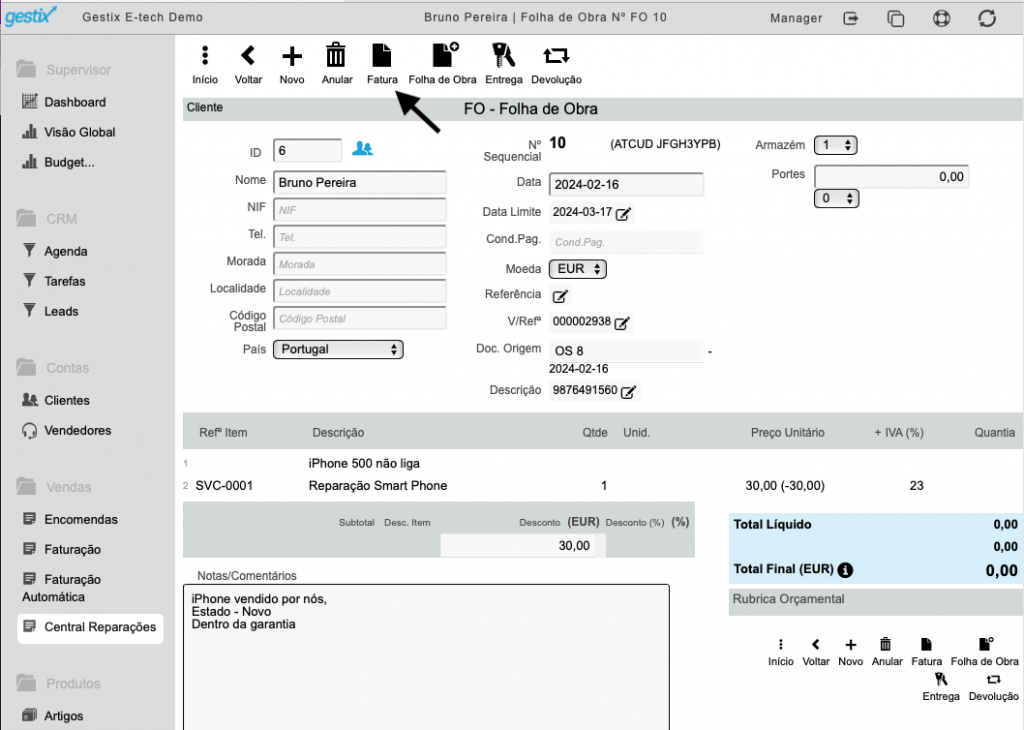Diga quanto vai ganhar este ano e controle a execução do seu orçamento financeiro no seu menu Budget
Não tem acesso ao menu Budget? Peça-nos acesso à Demo Online. Fale connosco.
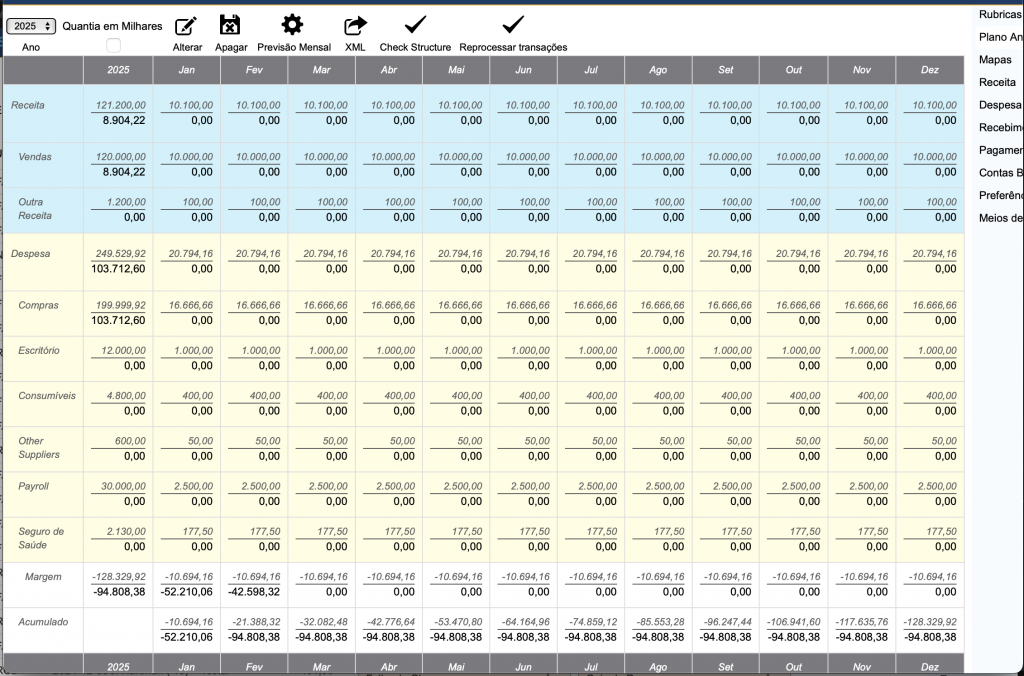
Gestix Business Management Software
Cloud & On Premises ERP+POS
Diga quanto vai ganhar este ano e controle a execução do seu orçamento financeiro no seu menu Budget
Não tem acesso ao menu Budget? Peça-nos acesso à Demo Online. Fale connosco.
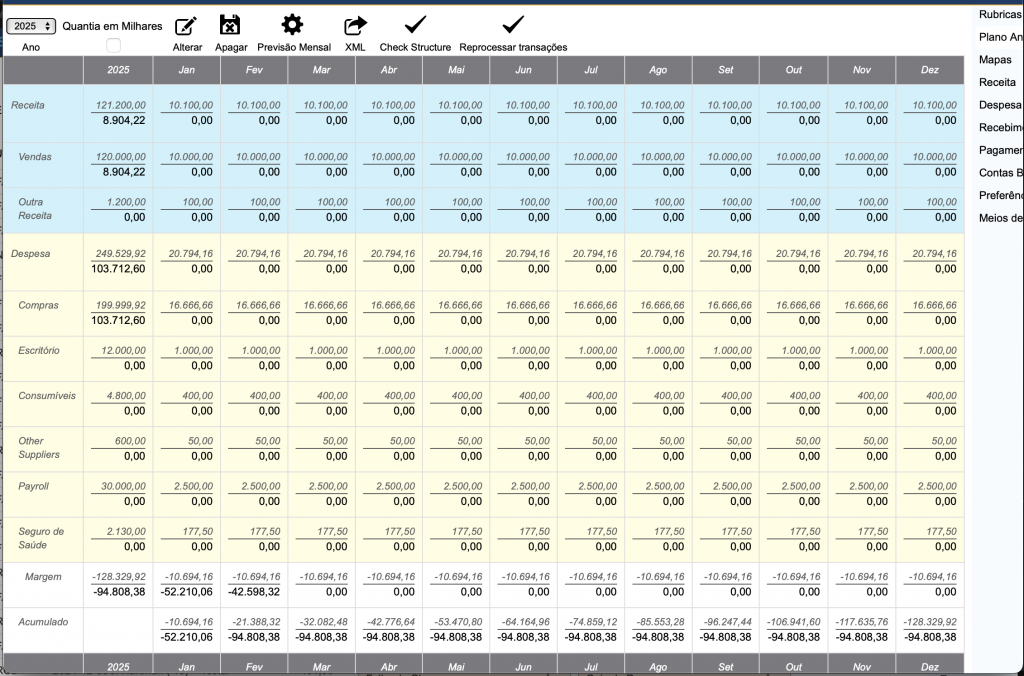
A assinatura digital qualificada permite assegurar a assinatura de um documento digital, comprovando a sua autenticidade.
A assinatura digital qualificada é obrigatória em documentos que são enviados eletronicamente, desta forma é assegurada a autenticidade do emissor e confere a integridade do documento.
Para verificar se um documento PDF está assinado digitalmente, basta utilizar um leitor de PDF, neste exemplo vamos utilizar o Acrobat Reader da Adobe que é gratuito
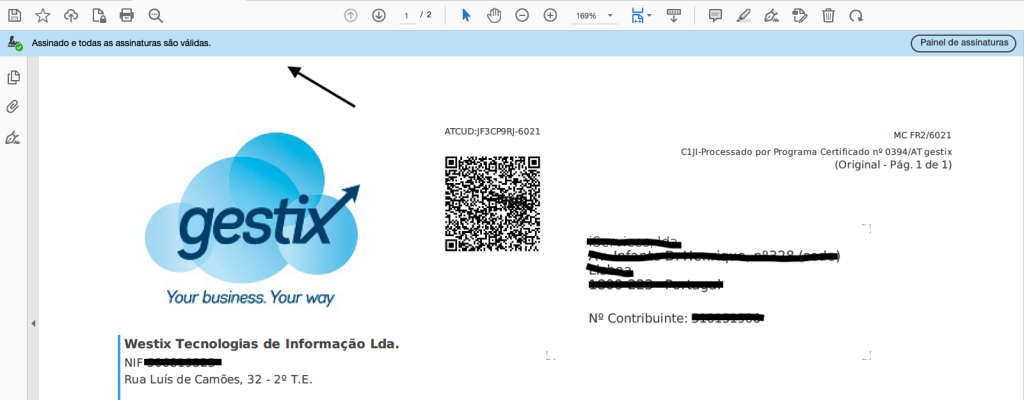
Para mais informações sobre as assinaturas presentes no documento, use a opção Painel De Assinaturas
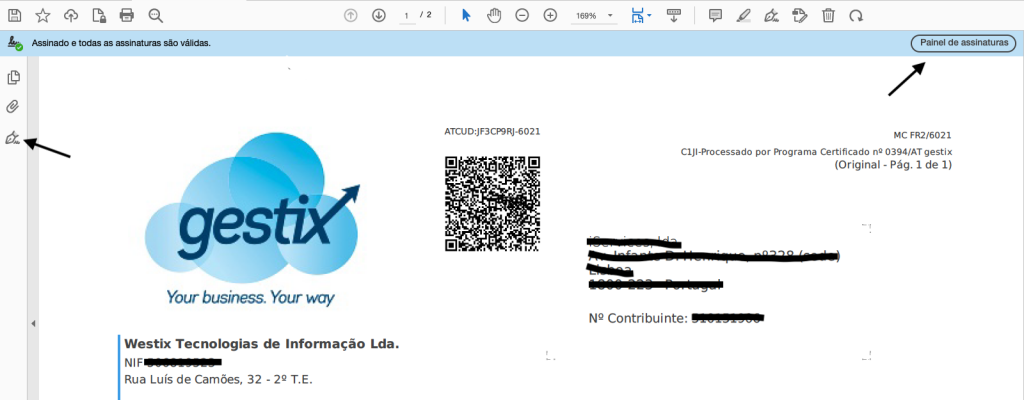
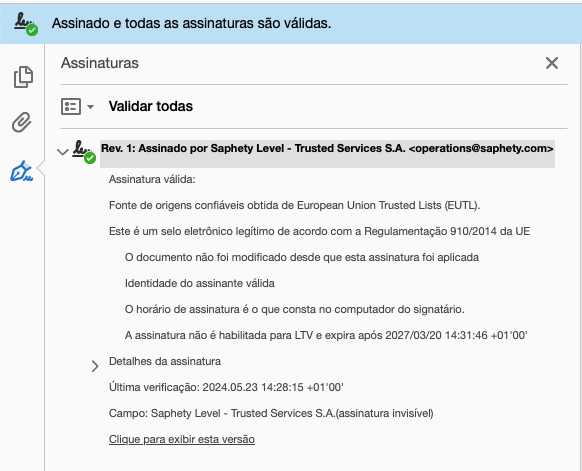
Pode também consultar o artigo sobre fatura electrónica .
Teremos todo o prazer em falar consigo sobre as nossas soluções sobre assinatura digital qualificada através do email support@gestix.com para mais detalhes consulte o nosso website
A opção de Custeio por Número de Série permite contabilizar o custo de artigos ao nível de cada unidade transacionada, através do Número de Série.
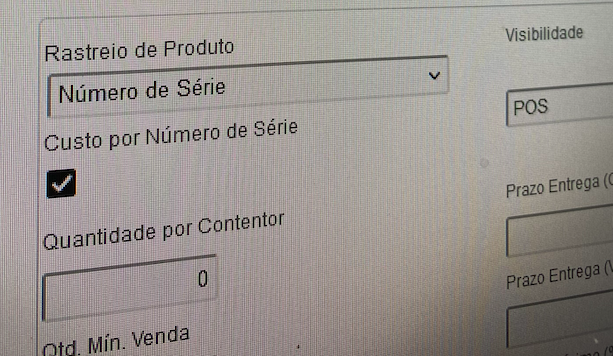
Na compra ou retoma de um produto sujeito a rastreamento por Número de Série, é possível indicar diferentes preços unitários de custo para a mesma referência de artigo. Estes dados ficam associados aos Números de Série de forma a possibilitar determinar com precisão o preço de custo destes artigos quando da sua posterior transação.
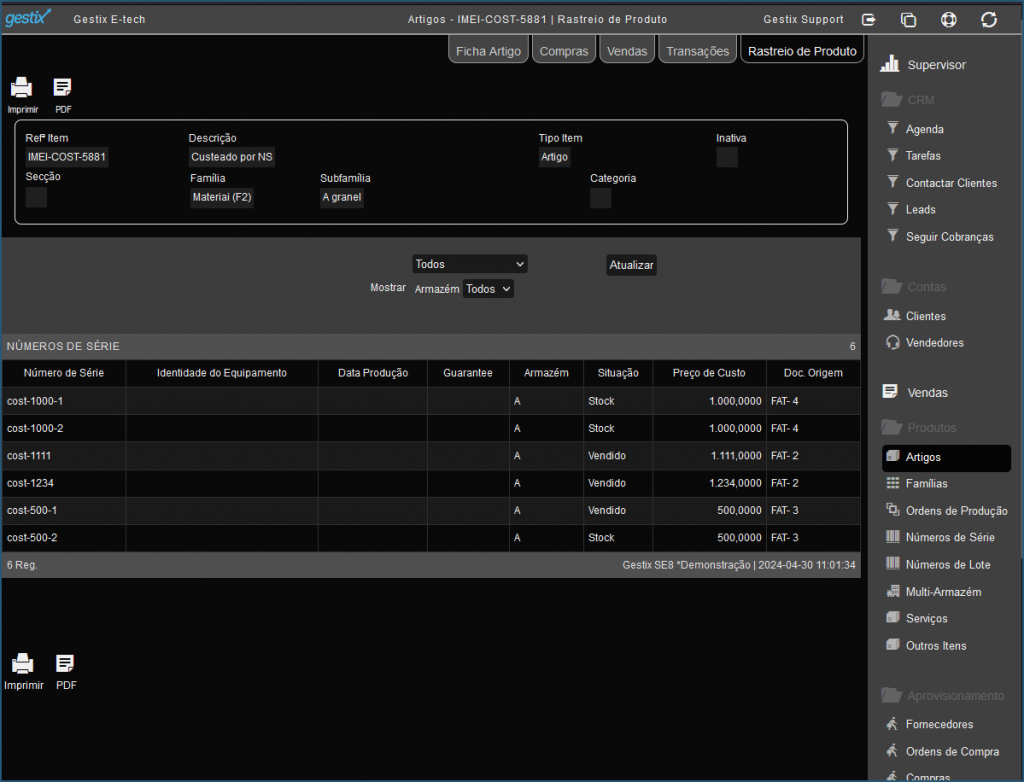
Nas listagens de inventário, os artigos com esta modalidade de custeio exibem valores de stock consistentes com o somatório dos custos unitários dos Números de Série disponíveis em armazém, ao invés de terem por base o tradicional método de preço de custo médio ponderado.
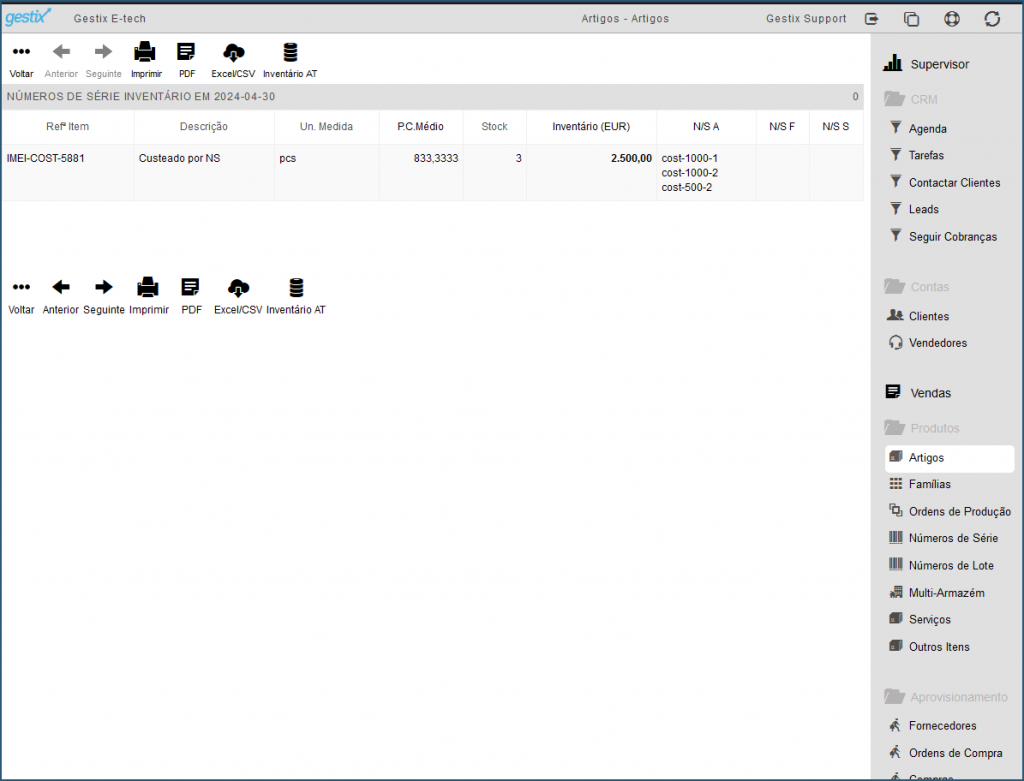
Importação de dados de Artigos inclui agora a gestão da Subfamília e da Modalidade de Custeio de Artigo.
Atualização do Preço de Venda por margem de lucro na Compra de Fornecedores agora também disponível no Gestix Business.
Mais rápido no processamento de listagens e relatórios de vendas e de dívida de terceiros com novos algoritmos de gestão de acumulados mensais e anuais.
Parâmetros de Configuração do Gestix passa a mostrar data e hora da última atualização do registo.
Números de Série e Números de Lotes com novas listagens disponíveis no menu Artigos: Inventário de Números de Série e Lotes por Prazo de Validade.
Opção de Custeio de Artigos por Número de Série (em fase de implementação)
Suprimir exigência de dados fiscais na Nota de Crédito financeira sobre uma ou mais faturas sem NIF
Prospeção de Vendas, ficha de Lead, solucionado problema na cor do texto.
Campos de Notas/Comentários e Operador não estavam acessíveis na edição de Entradas e Saídas de Armazém.
Ao anular Transferência de Armazém envolvendo Artigo com Número de Série, retornar o N/S ao armazém de origem.
Ordens de Produção: Fabricar Produto a partir de Materiais e Serviços, produto final tipo produto não aparece como opção de escolha no campo “Procurar Produto” em CP modelo de produto > Ordem de Produção
Retenção na fonte é uma forma de tributação de impostos ao governo Português com o adiantamento do pagamento do IRS quando lhe entregam os seus rendimentos salariais, ou quando efectua o pagamento de uma fatura de um serviço que adquiriu.
Quando se trata do pagamentos de serviços, é o cliente quem entrega o valor da retenção diretamente à Autoridade Tributária (AT), em uma fatura com o valor de 100€ com retenção de 25€, o cliente paga 75€ ao fornecedor e 25€ diretamente à AT.
É importante saber que o cliente tem a responsabilidade de entregar uma declaração ao prestador de serviços/fornecedor até ao dia 20 de Janeiro do ano seguinte, onde os valores totais de rendimentos e o valor retido na fonte são indicados. Desta forma o fornecedor ficará com o comprovativo dos valores retidos e que serão dedutiveis no valor a pagar ao estado.
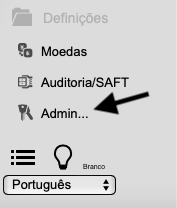
Na barra lateral selecione a opção Definições.
na zona Fiscal, opção Tratar taxa de IRS selecione a opção pretendida, para incluir Artigos retire o “pisco” na opção Artigos isentos de IRS, conforme imagem em baixo.
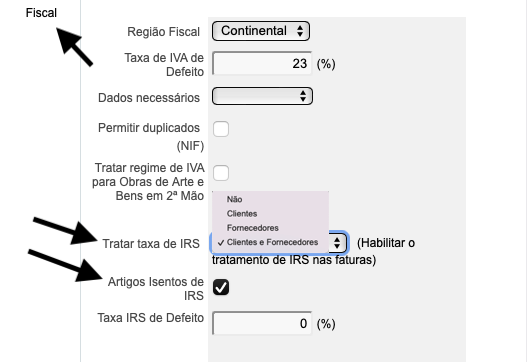
É possível faturar produtos e/ou serviços com retenção na fonte e Produtos sem retenção na fonte no mesmo documento, sendo que a retenção é apenas calculada para as linhas com retenção.
No menu faturação carregue no sinal + na série de documentos desejada neste caso vamos criar uma fatura.
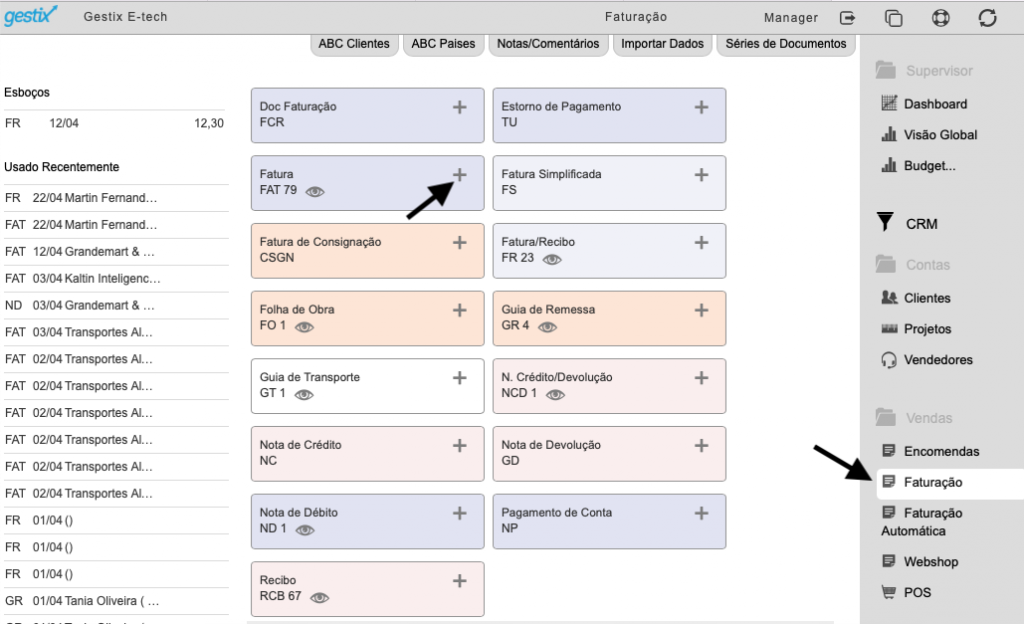
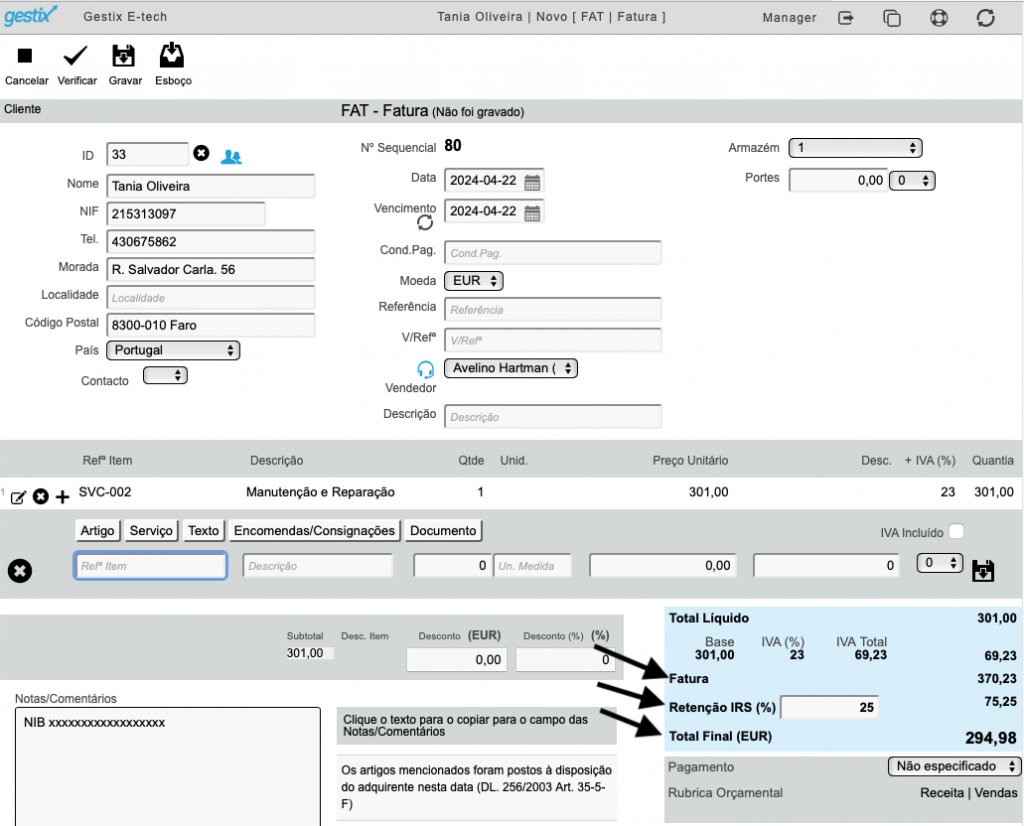
Fatura pronta a enviar ao cliente
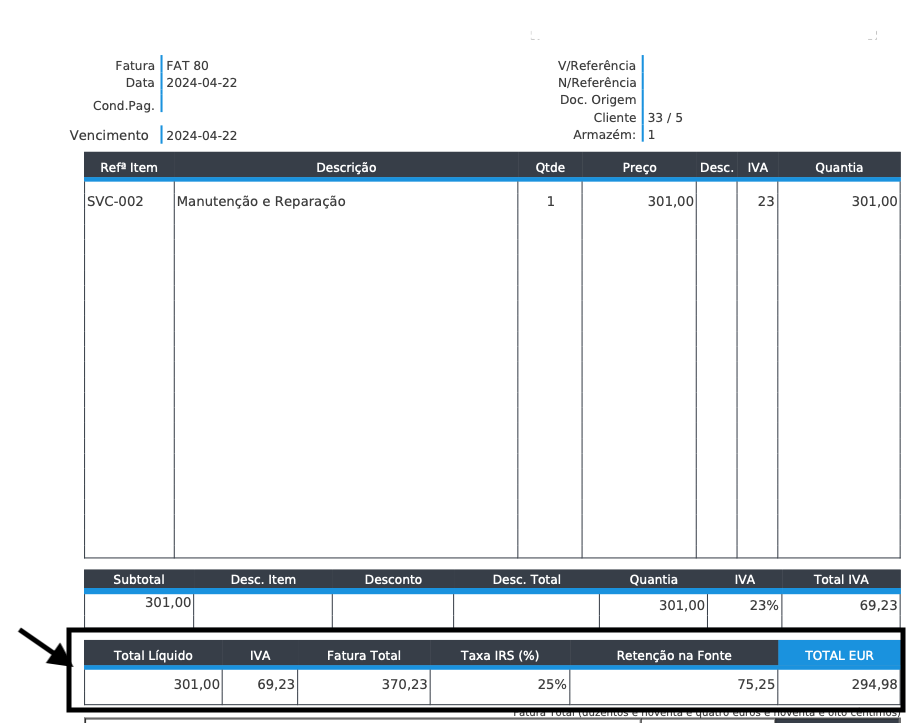
Pode consultar a conta corrente do cliente pretendido através do menu Clientes opção Conta conforme imagem em baixo
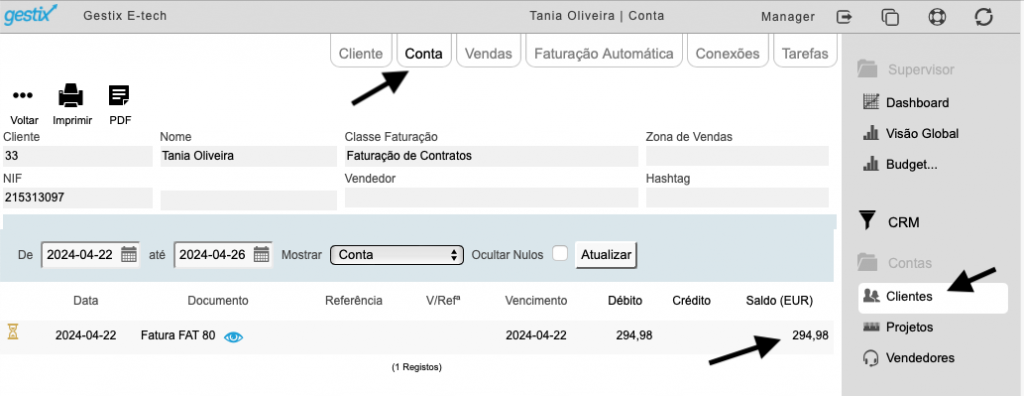
Com o Gestix, pode criar faturas com serviços que estão abrangidos pela retenção na fonte e artigos que não estão abrangidos, sendo que o valor da retenção será calculado apenas sobre os serviços com retenção na fonte.
Sumário das questões respondidas neste artigo, estão por ordem para que possa ir diretamente para a questão pretendida.
Pode fazer pesquisas rápidas através do menu Supervisor > Dashboard, colocando o que pretende pesquisar, no exemplo em baixo vamos pesquisar um número de série.
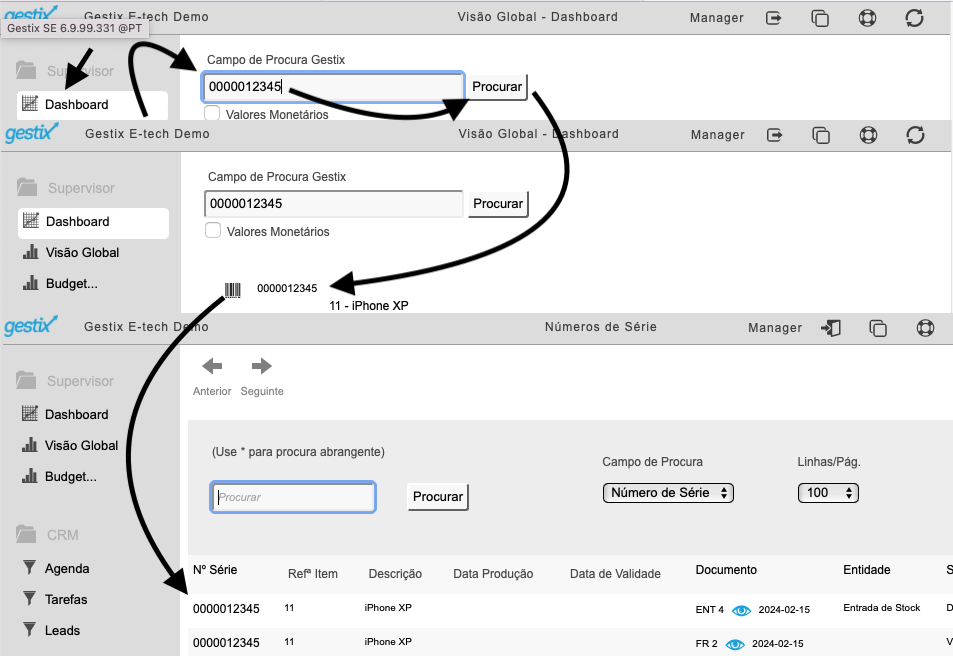
Para alterar a senha de acesso ao seu Gestix, no menu Definições > Admin > Utilizadores, carregar no “olho” > Alterar, inserir a senha pretendida, confirme a senha e grave no fim.
A resposta é não, por lei não necessita de começar uma nova numeração, pode continuar a sequência que estava a usar. Mas no caso de querer começar uma nova sequência também o pode fazer siga os passos em baixo.
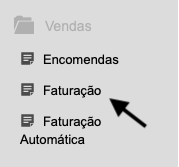
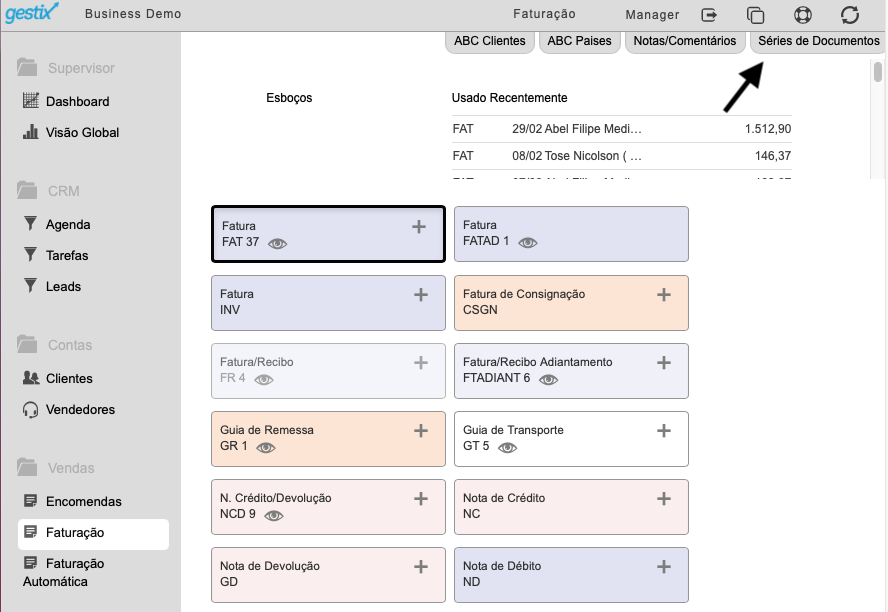
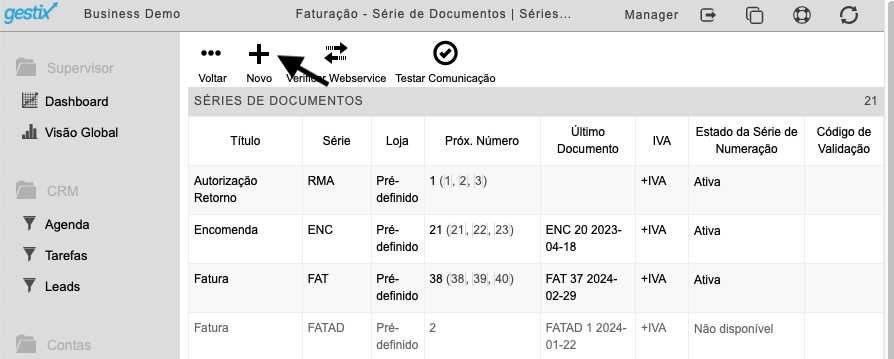
Das séries pré-definidas, escolha a pretendida, no exemplo em baixo, vamos criar uma nova Série de Faturas (carregue na pretendida).
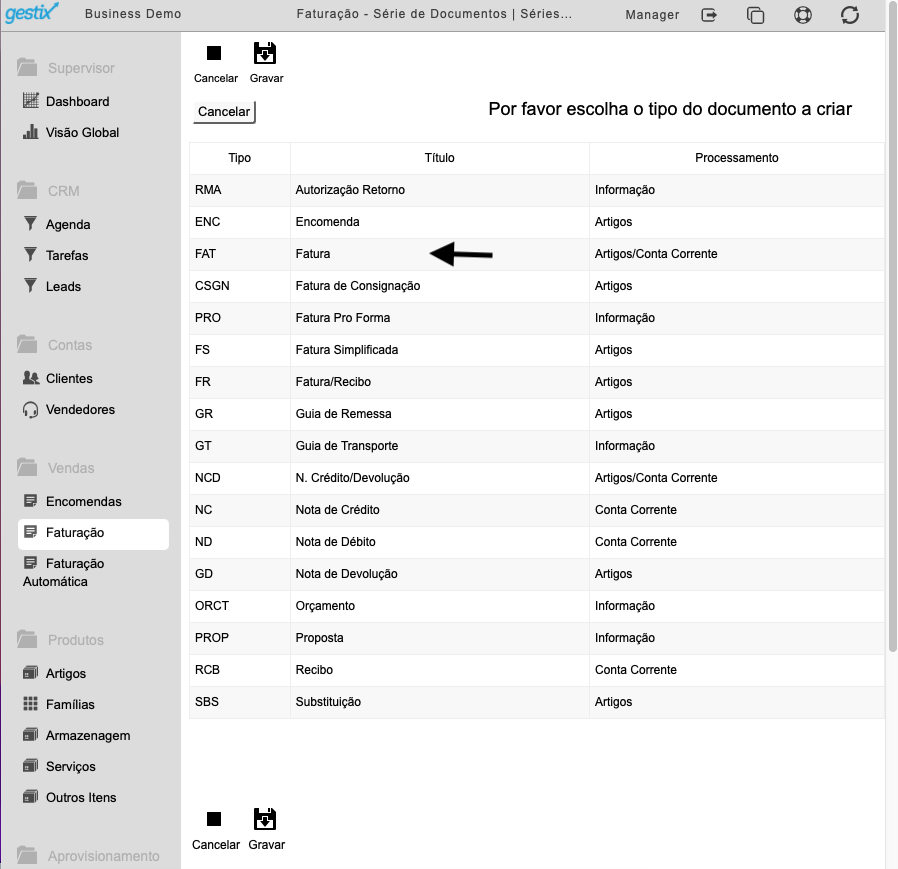
Preencha os campos necessários, tendo em atenção ao terceiro campo onde deverá introduzir o próximo número da série, no exemplo em baixo a próxima fatura terá o número 1 e seguirá essa sequência. Se pretender que a sua série tenha outra numeração deve colocar o número pretendido, por exemplo 202401, este será no numero da primeira fatura que passar e a segunda será 202402 e assim sucessivamente.
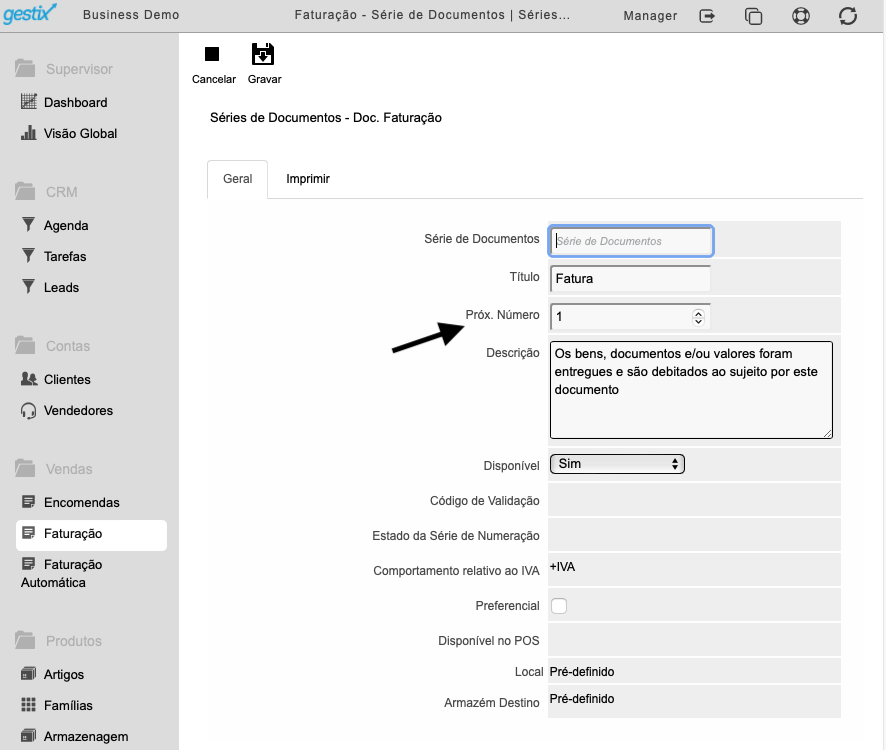
A maneira mais simples de corrigir a taxa de IVA nas suas faturas é na própria fatura conforme imagem em baixo.

Para evitar estar sempre a ter que escolher a percentagem de IVA nas suas faturas, pode pré-definir a opção de IVA que seja adequada para o seu negócio.
No menu Admin, opção taxas de IVA, carregar na opção que mais se adequa ao seu negócio e carregue em alterar no topo da página.
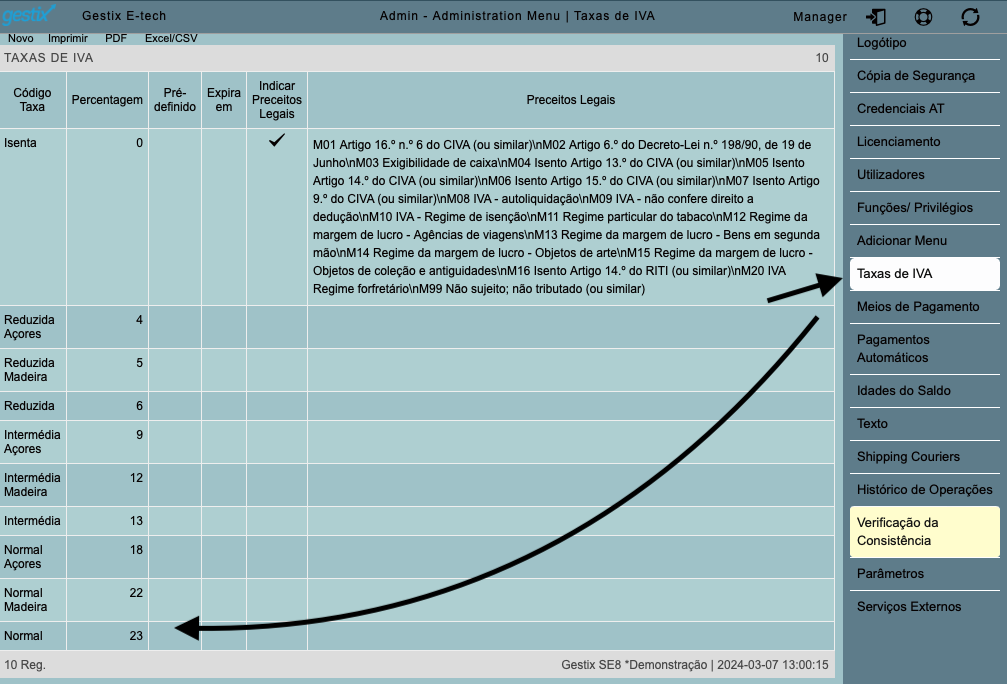
Selecione Pré-definido e grave.
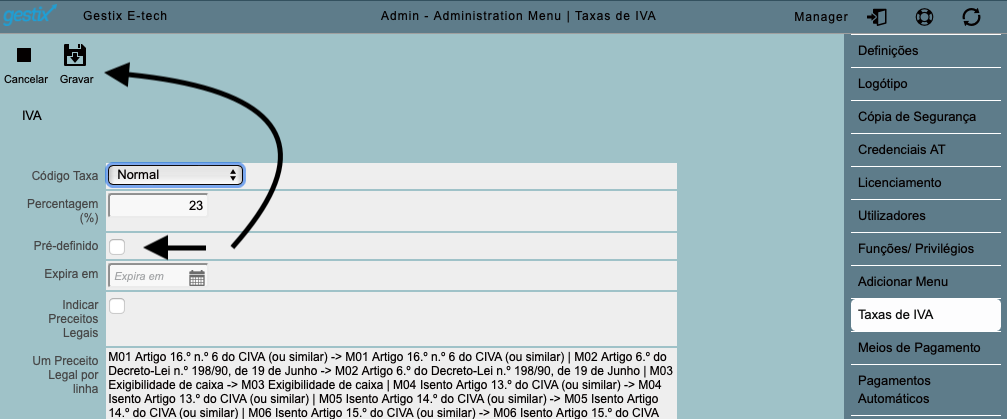
Agora todas as faturas têm a mesma taxa de IVA (pré-definida), podendo ser modificada diretamente na fatura para situações pontuais.
Séries de documentos não ativas ou não disponíveis, estas séries não estão disponíveis para pesquisa ou para operar. Desta forma é necessário que a série pretendida volte a estar disponível. Siga os passos em baixo.
Para consultar ou imprimir documentos das séries que se encontrem inativas, selecionar “Séries de Documentos” no topo da pagina de Faturação, selecionar a série pretendida, selecionar “Alterar” no topo da pagina, no campo “Disponível” selecionar “Somente Leitura” e gravar, esta série passará a estar disponível no menu Faturação. Para imprimir um documento ou imprimir em massa, selecione a série pretendida, selecionar as datas pretendidas, clicar em Impressão em Massa se for esse o caso e imprimir. Para que a série volte a ficar oculta, siga o primeiro passo, e altere novamente no campo Disponível para Não Disponível.
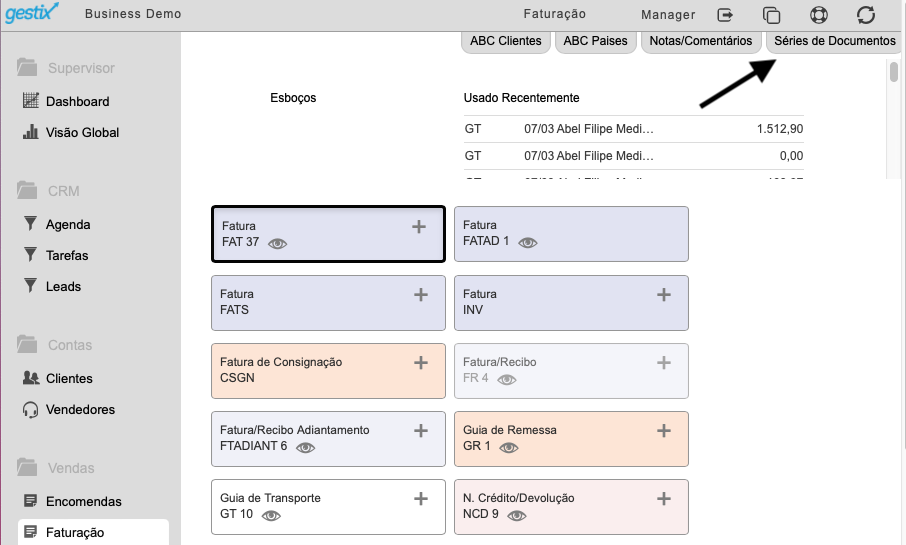
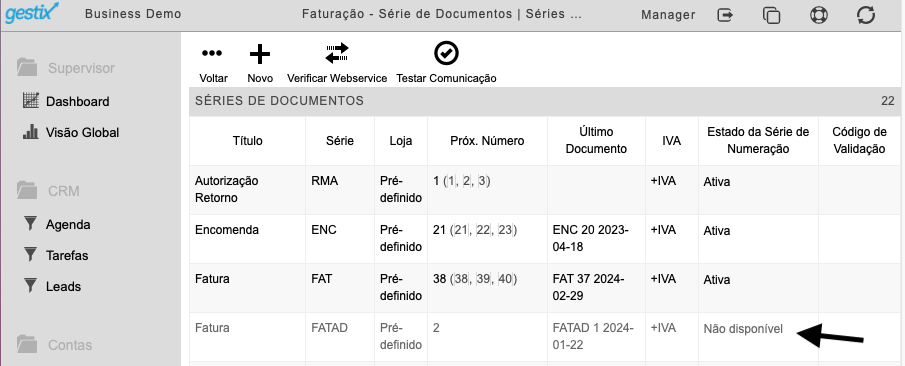
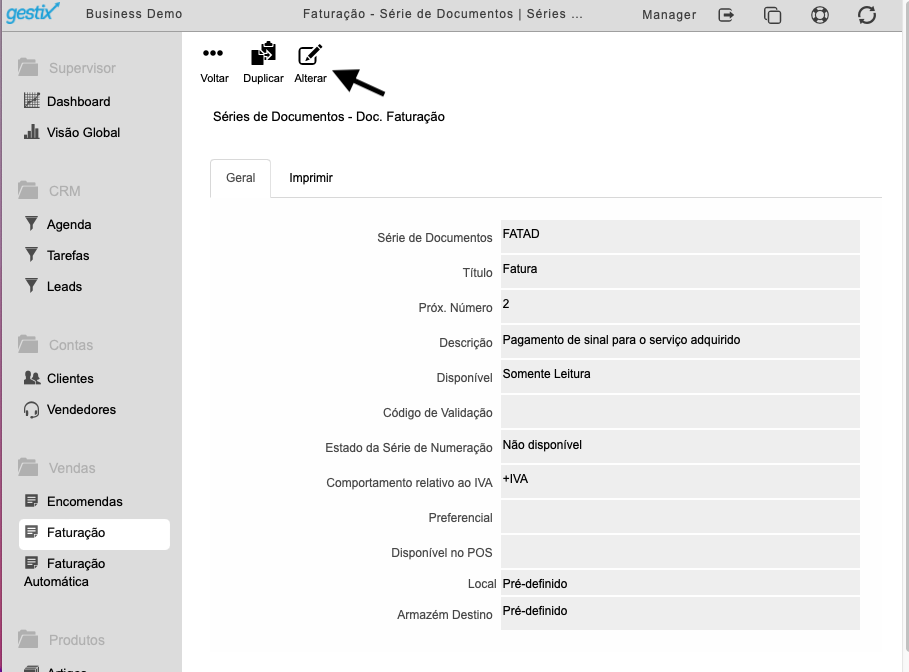
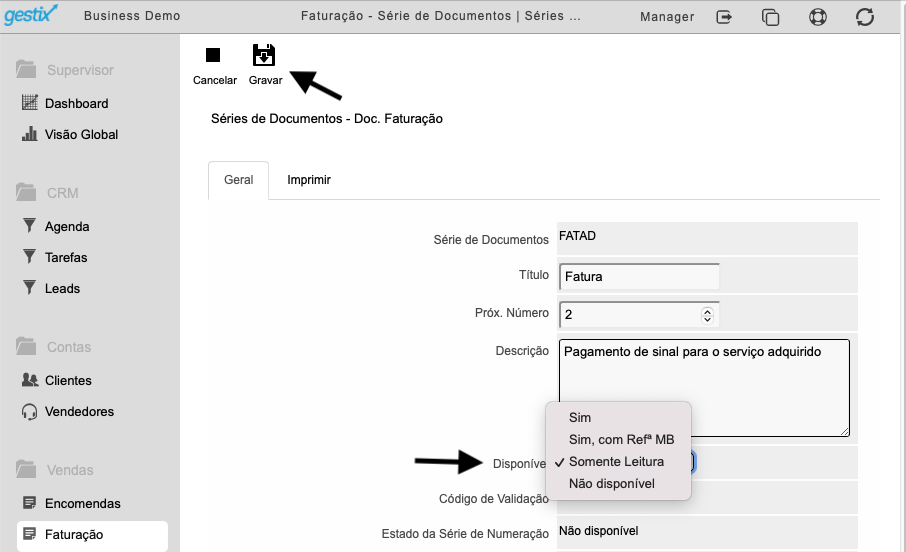
Depois de gravar, esta série de documentos estará disponível apenas para consulta, ou seja, não podem ser gerados documentos nesta série mas pode imprimir ou consultar qualquer documento emitido nesta série.
Para efeitos de emissão de documento a um cliente pontual, se o cliente desejar que os seus dados estejam presentes na fatura/recibo, pode inserir esses dados deixando o NIF em branco, colocando no campo país da morada do cliente, o país respetivo.
Caso o cliente pontual não deseje ou não precise que seus dados constem na fatura/recibo, podem ser deixados em branco, não inscrevendo qualquer valor no campo NIF.
Uma fatura depois de gerada não pode ser alterada, o que poderá fazer é criar fatura Pro Forma, o que lhe permite corrigir ou alterar os dados na altura de faturar. Como por exemplo descrição, quantidades entre outros
Pode colocar vários email na ficha do cliente, um para cada Pessoa de Contacto, escolhendo no Campo por baixo de “Posição”, a opção pretendida para receber mail conforme o tipo de conteúdo.
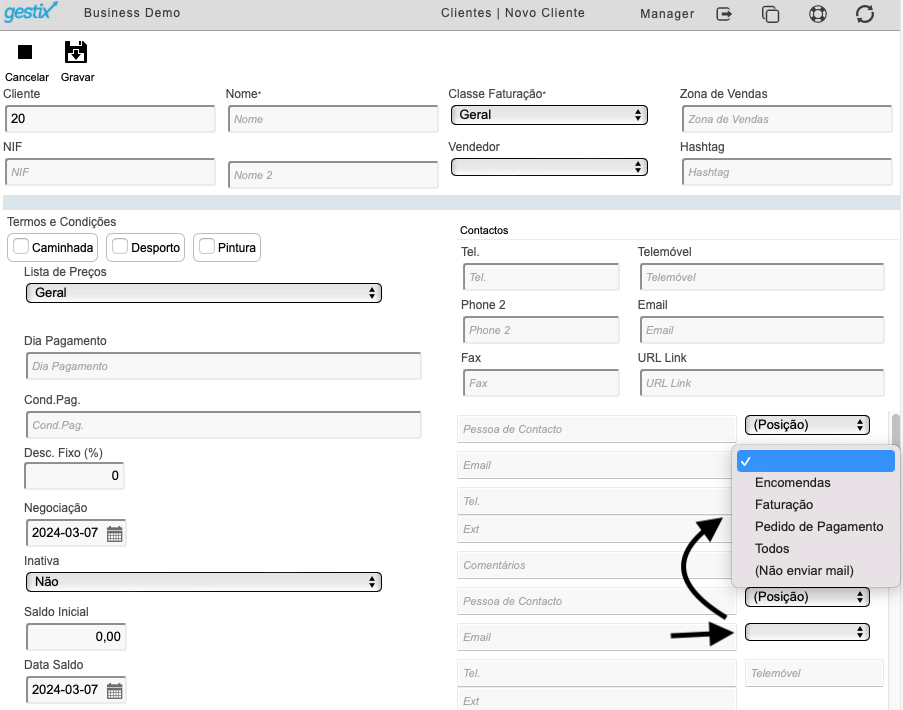
Exemplo:
Sim, pode configurar o texto que é enviado para cada grupo de email, por exemplo, um texto para o email relativo a Faturação, outro texto para emails relativos a Pedidos de Pagamento, pode até ter textos em diferentes idiomas.
Pode personalizar o email no menu Admin > Texto, pode alterar textos já existentes, carregando sobre a linha do texto pretendido e usar a opção Alterar no cimo da página.
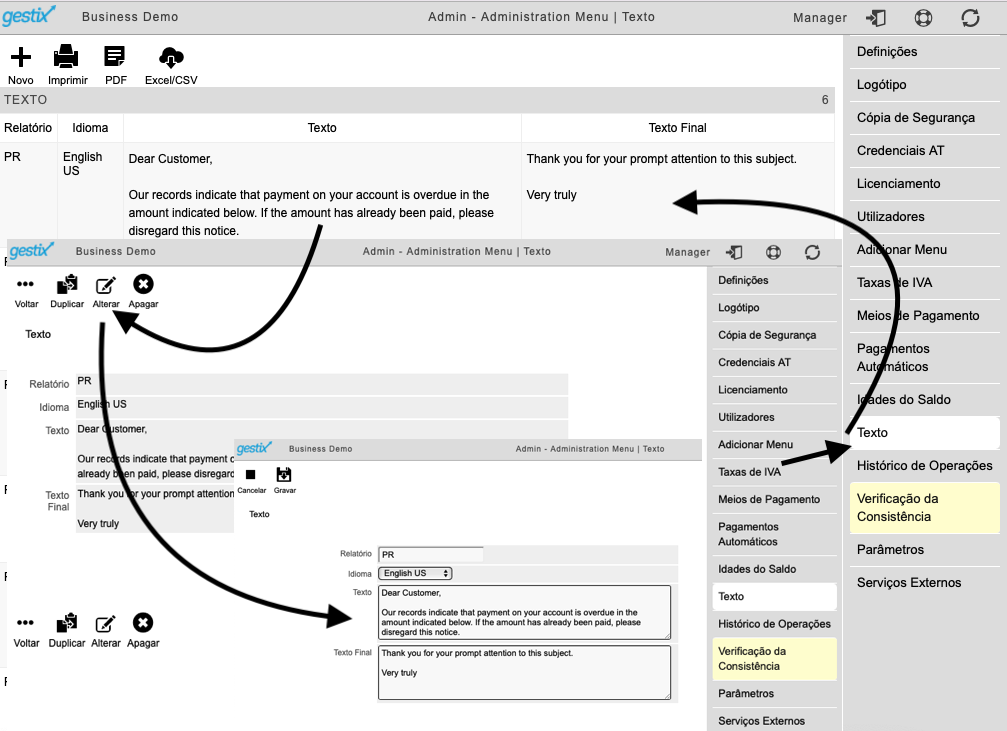
Pode também criar novos textos, menu Admin > Texto > Novo, tendo em atenção que no campo Relatório deverá introduzir o nome da série de documentos á qual se destina o email. No exemplo em baixo vamos criar um texto novo para faturação.
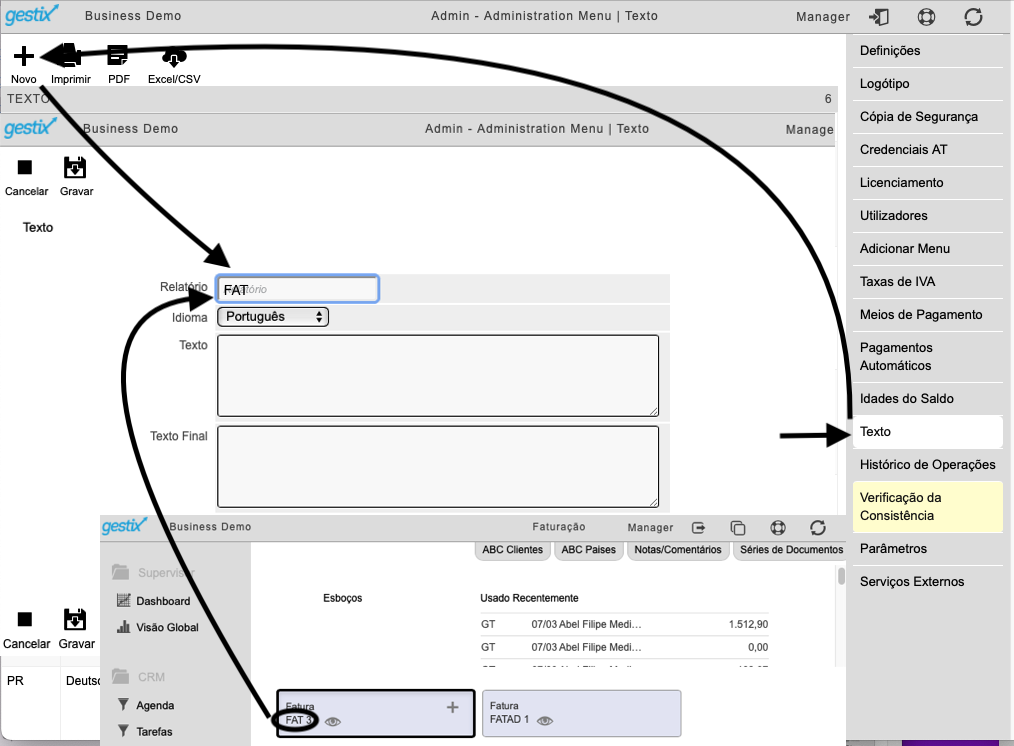
As séries de documentos são bastante flexíveis em relação à sua criação, pode criar quantas séries necessitar para o seu negócio, escolher qual sequência de numeração, entre outros.
A criação de séries de documentos é igual independentemente do género de documentos. No menu Faturação pode criar séries de documentos para faturação, guias de transporte, recibos entre outros. No menu Compras, pode criar séries de documentos de compra, como por exemplo faturas de compra, fatura/recibo entre outros.
O primeiro passo na criação de uma série de documentos é escolher o menu onde se quer criar a série de documentos pretendida. No exemplo em baixo vamos criar uma nova série no menu Faturação.
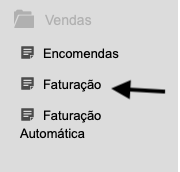
Selecionar a opção Séries de Documentos no topo da pagina.
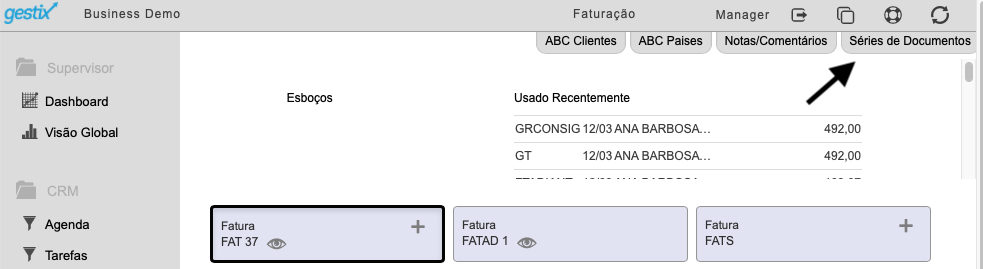
Carregue na opção Novo conforme imagem em baixo.
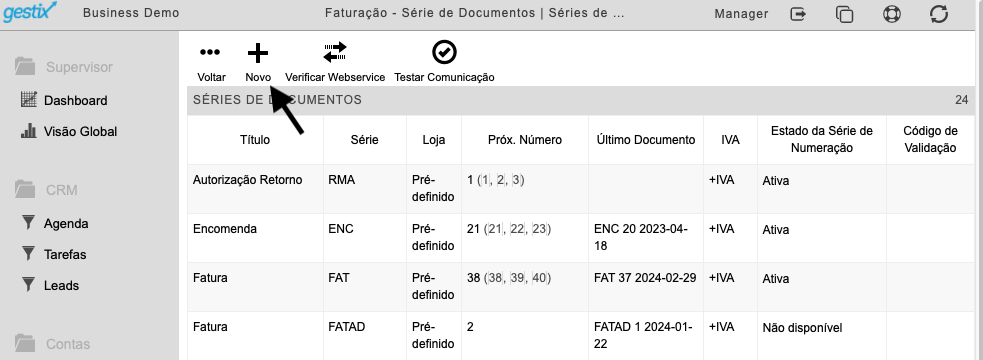
Neste passo irá ver uma listagem dos tipos de documentos disponíveis, escolha o pretendido, neste exemplo vamos criar uma fatura.
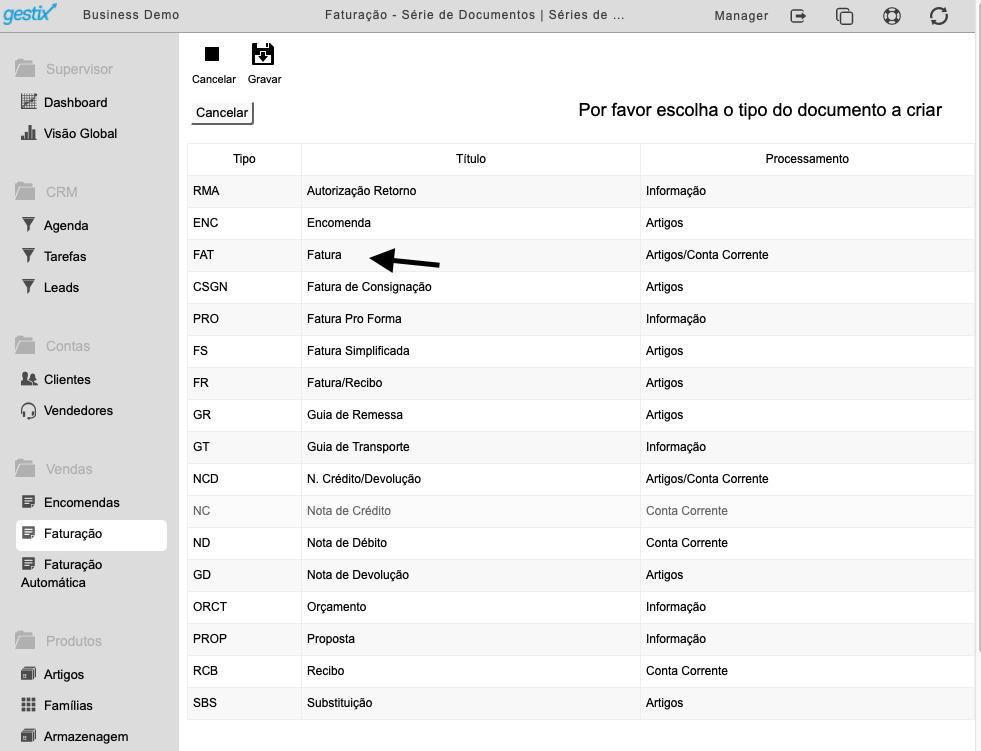
Depois de selecionar o documento pretendido, vamos parametrizar conforme as nossas necessidades. Tenha em atenção a sequência da numeração, pois esta é sequencial.
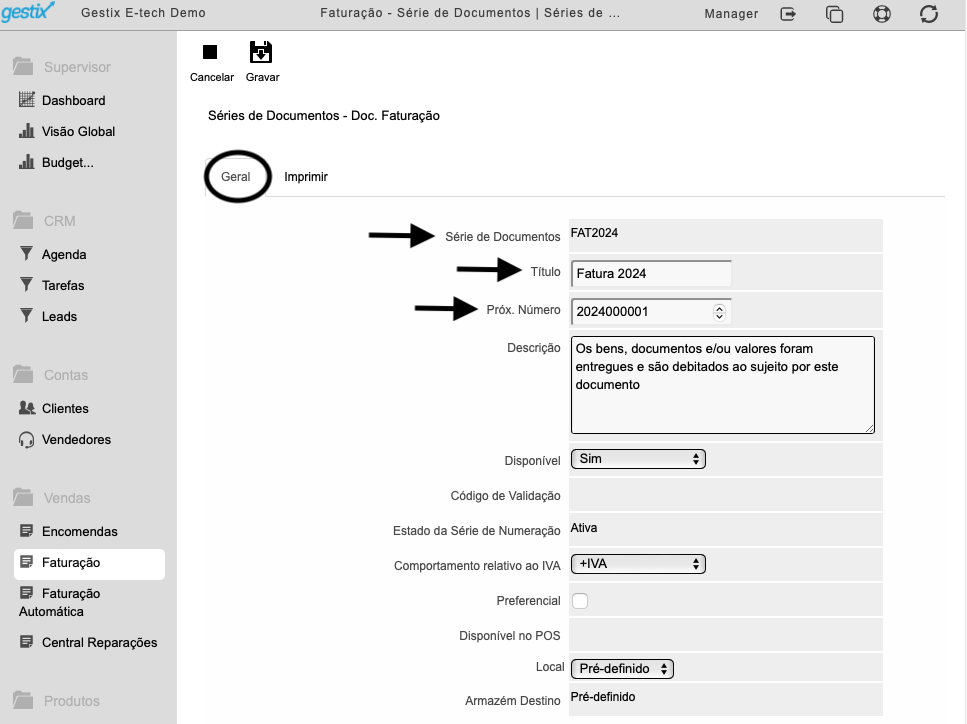
Na opção imprimir selecionar a opção Incluir Carga/Descarga se este documento for para o acompanhamento legal de mercadorias, conforme imagem em baixo e grave no final.
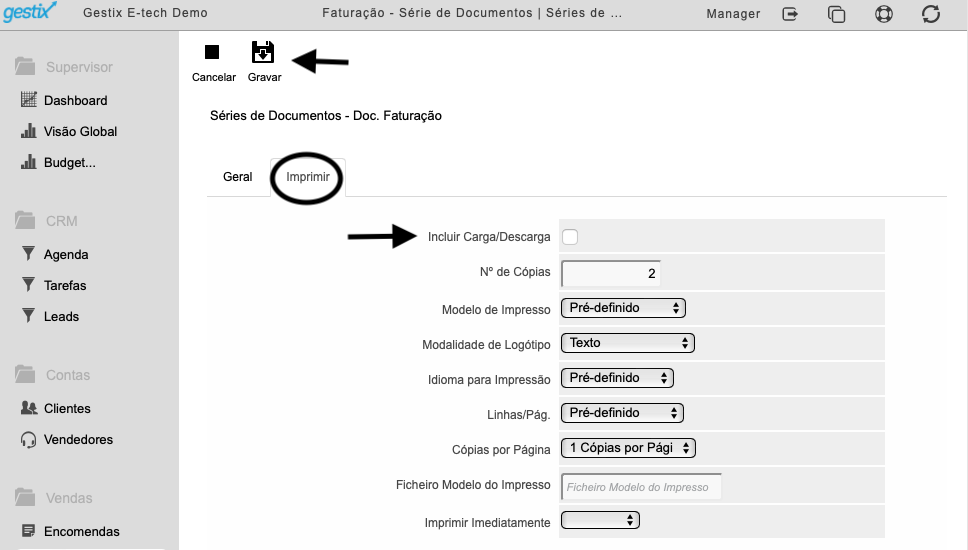
Neste momento a série de documento criada irá aparecer no menu faturação.


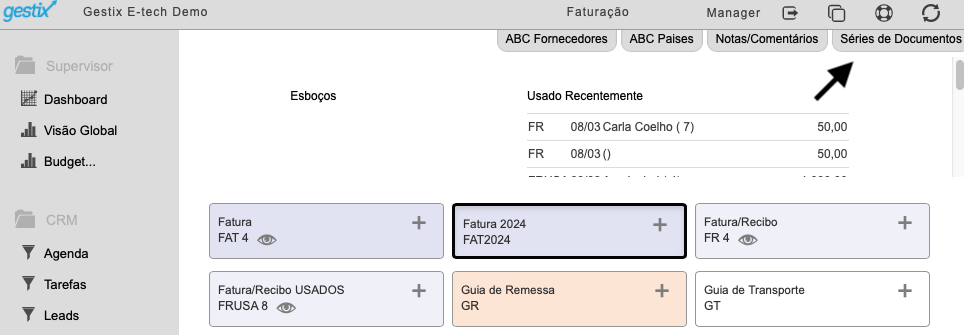
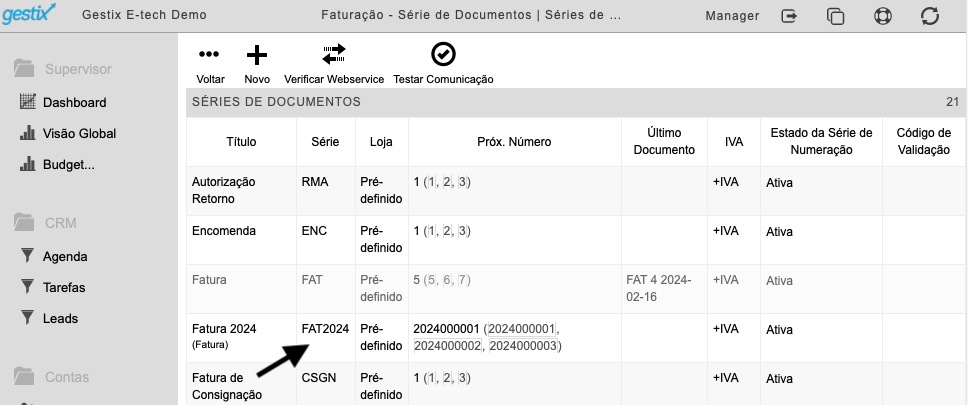
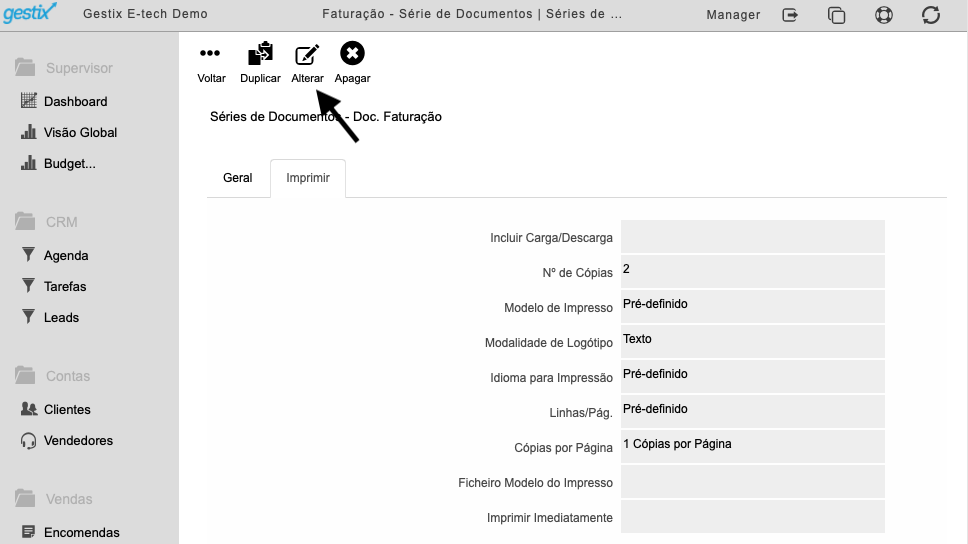
Seguir os passos em cima, na opção disponível escolher a opção pretendida.
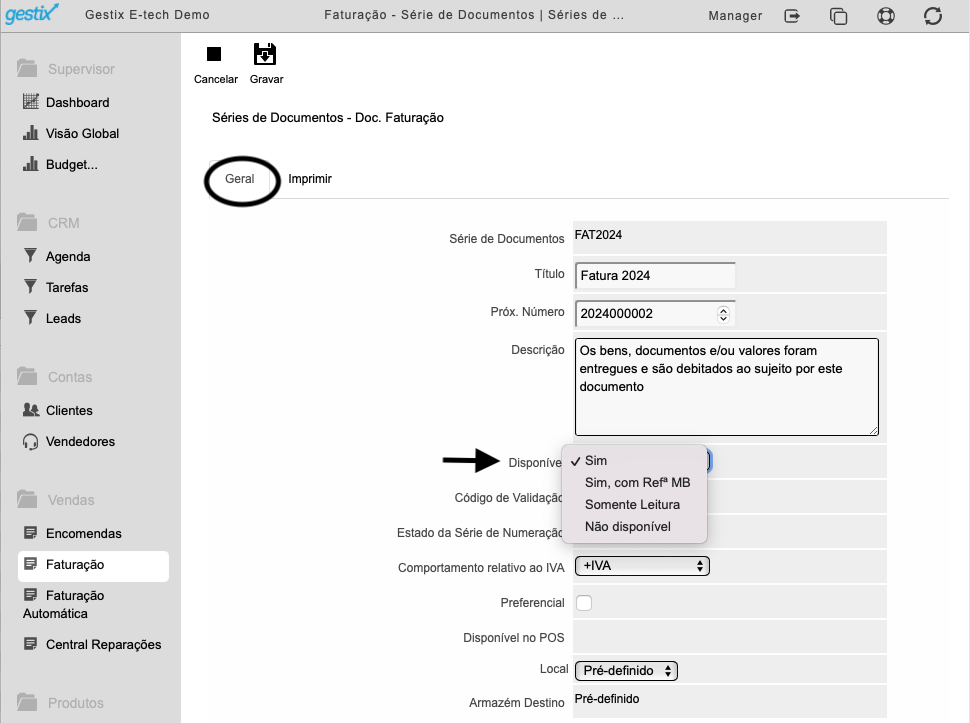
É apenas possível apagar uma série de documentos apenas quando ainda não há documentos gerados, neste caso, carregue em séries de documentos > selecione a série pretendida e carregue em apagar, conforme imagem em baixo.
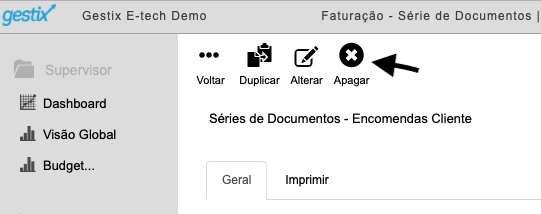
Para apagar uma série de documentos em que haja documentos gerados, como foi dito anteriormente, não é possível, o que recomendamos é que altere a disponibilidade desta série para indisponível, desta forma esta série não estará presente no menu nem estará disponível para consulta.
Direcionado para representantes ou instaladores e prestadores de assistência técnica a máquinas e equipamentos sujeitos a controlo de prazos de garantia quer perante clientes como fornecedores
Pensado para as empresas que importam ou revendem, instalam e prestam assistência técnica a equipamentos abrangidos por prazos de garantia perante os clientes, bem como da parte dos fornecedores, proporciona a gestão fácil da base instalada, ao longo dos anos, por cliente e por produto, além de permitir a assemblagem de várias partes num produto final único, sem deixar de contemplar a discriminação dos componentes para efeitos de controlo de RMA (peças deficientes) quer da parte de clientes quer a fornecedores.
Pode criar fichas de clientes e fornecedores de duas maneiras, individualmente se ainda forem poucos clientes ou fornecedores, ou se o número de clientes ou fornecedores já tem um tamanho considerável e teria de despender muito tempo a fazê-lo, pode importar um ficheiro CSV com toda a informação relativa aos seus clientes ou fornecedores.
O procedimento para a criação de fichas de cliente e fichas de fornecedores é o mesmo, apenas diferindo o menu, conforme imagens em baixo.

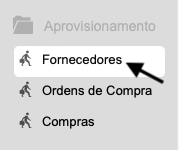
Use a opção “Importar Ficheiro” para criar fichas de clientes em quantidade ou o sinal mais para criar fichas de clientes individualmente.
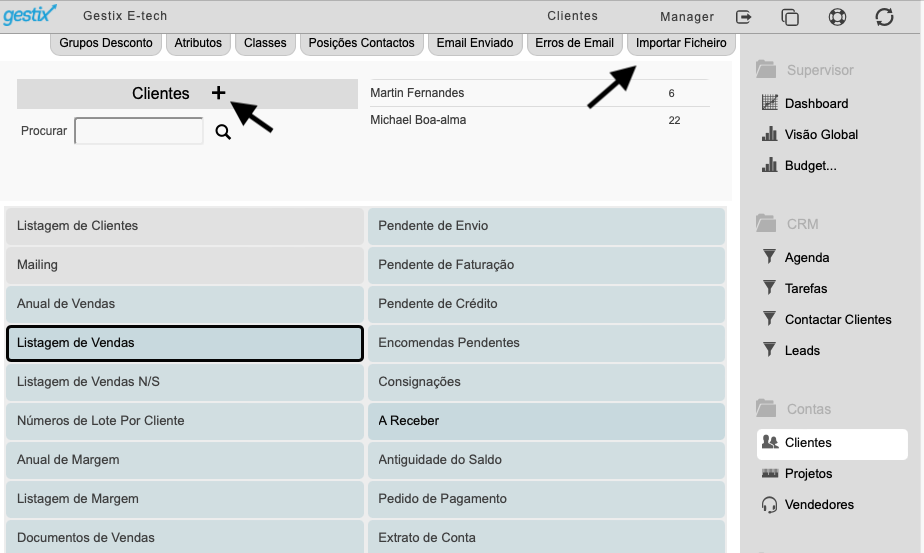
Para importar o ficheiro com a informação dos seus clientes carregue na opção “Importar Ficheiro”.
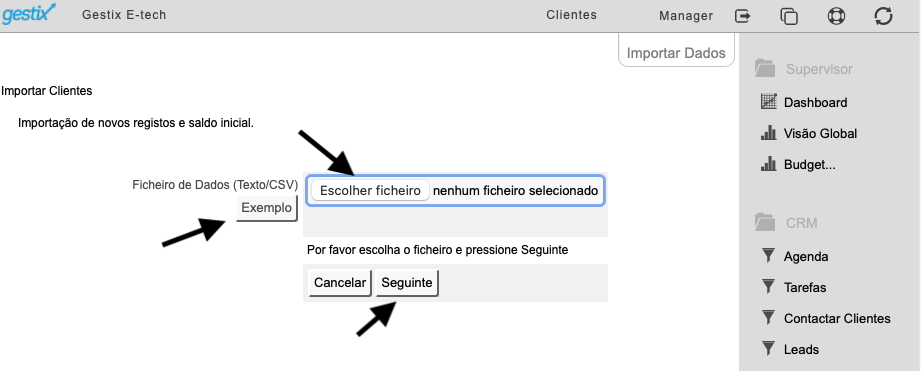
Pode descarregar um exemplo para que possa ver como deve estar configurado o ficheiro para a sua importação, usando o botão “Exemplo”, quando o seu ficheiro estiver pronto, carregue no botão “Escolher Ficheiro” e carregue em Seguinte como mostra a imagem em cima.
Se preferir usar a opção de criar manualmente as fichas dos seus clientes, carregue no botão mais que irá abrir uma ficha de cliente em branco onde pode preencher toda a informação do seus cliente como mostra imagem em baixo
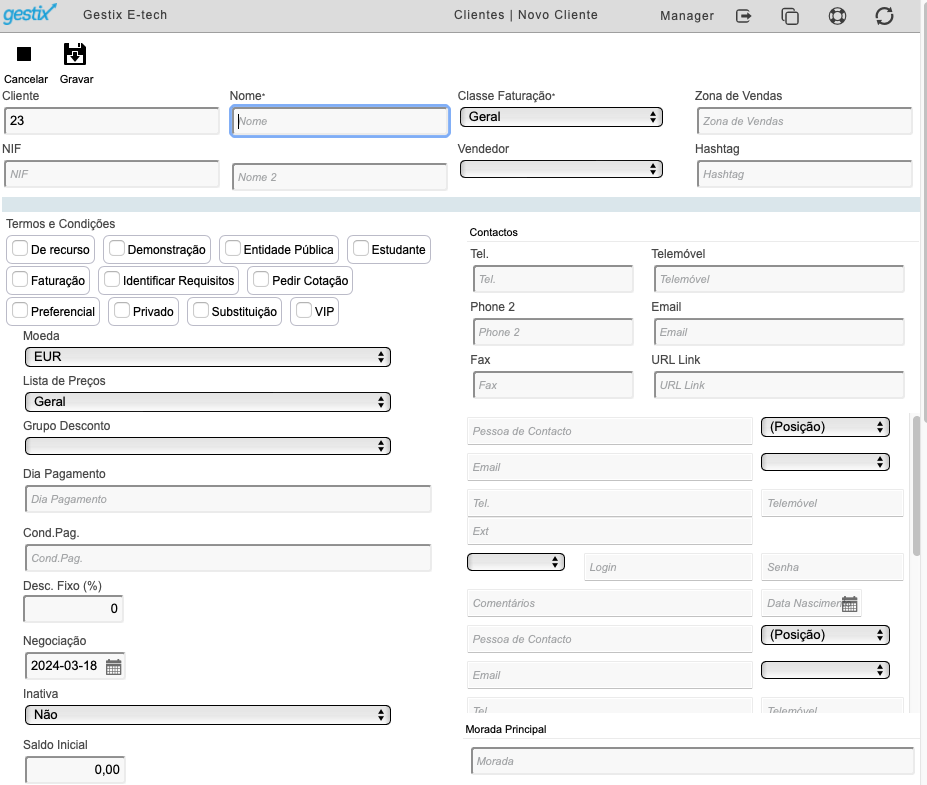
Para mais informações relativas à criação de fichas de clientes e fornecedores, carregue aqui.
Assim como no ponto anterior, o processo para criar novos artigos é o mesmo, pelo que, para criar fichas de artigos, pode fazer-lo através da importação de ficheiro CSV ou criar artigos individualmente.
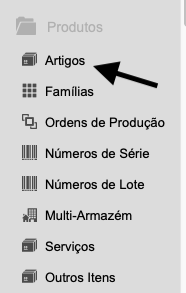
Pode usar a opção “Importar Ficheiro” para criar fichas de artigos em quantidade ou usar o sinal + para criar artigos individualmente.
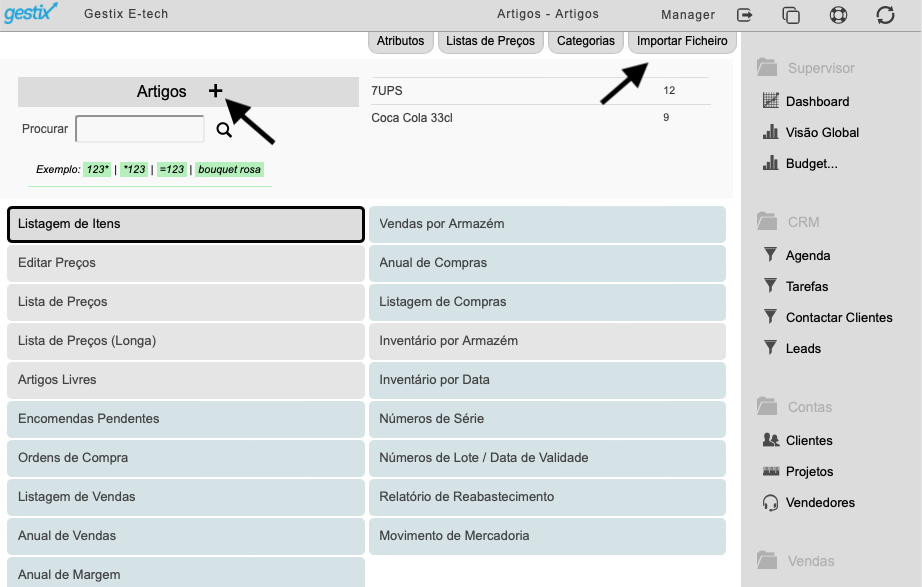
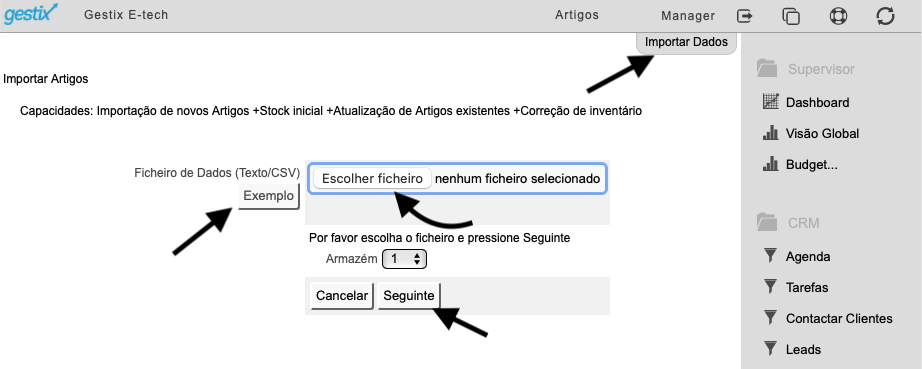
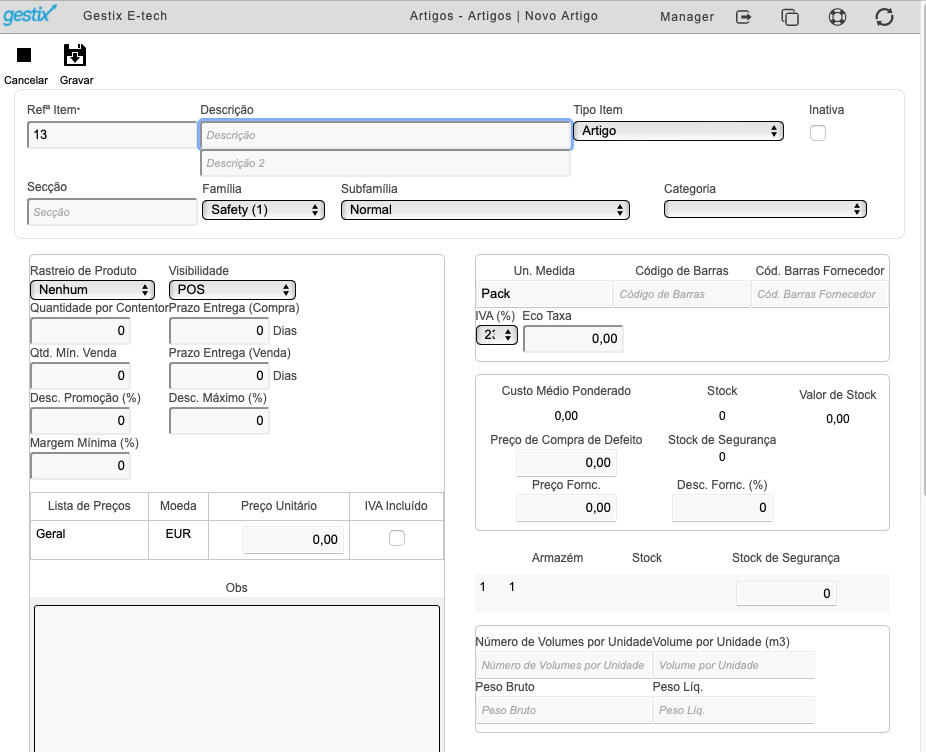
Importando o ficheiro CSV o Gestix assume as quantidades de stock existentes e descriminadas por cada artigo no ficheiro, não sendo necessário dar entrada de stock inicial. Se optar por criar artigos individualmente, terá de fazer uma entrada de stock inicial por cada artigo criado.
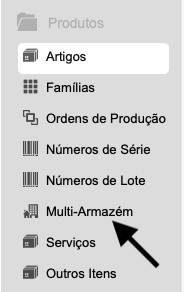
Use a opção Entrada de Stock, carregando no sinal +
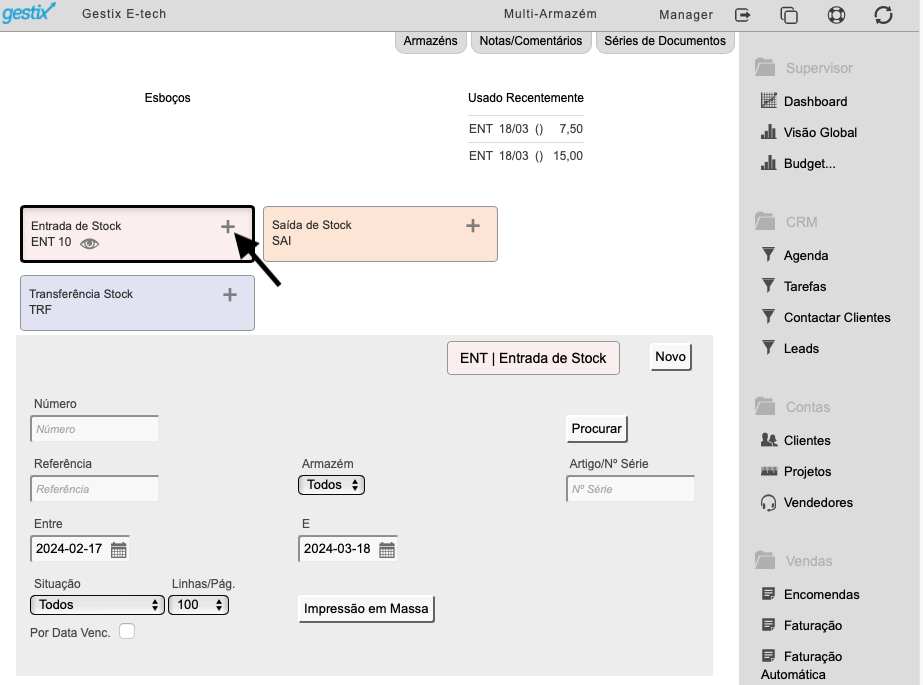
Escolha o Armazém em que quer dar entrada de stock, carregue em artigo, uma nova janela irá abrir com uma lista de todos os artigos criados, escolha o pretendido, digite a quantidade de stock que pretende, e carregue no botão gravar no fim da linha, pode inserir quantos artigos desejar, e não se esqueça de guardar no fim no topo ou no fim da pagina.
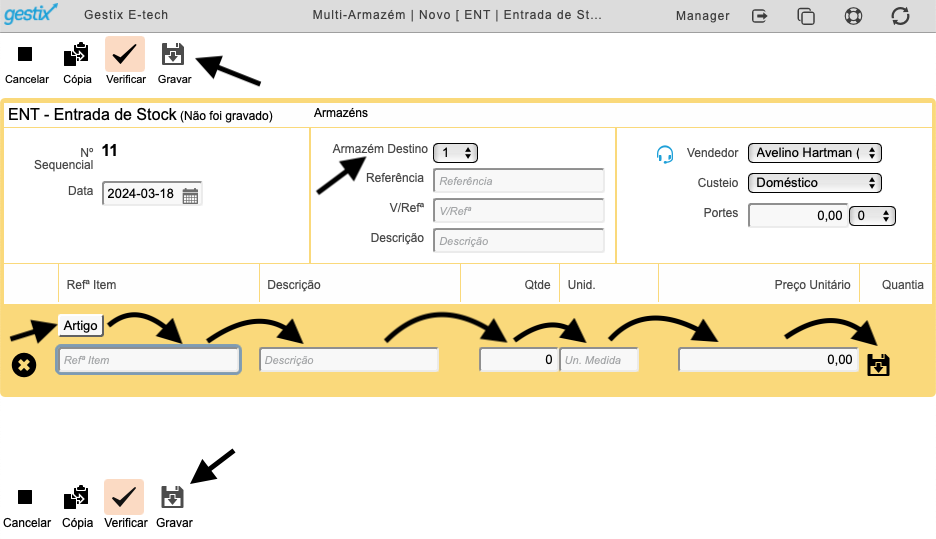
Para uma informação mais detalhada em como criar grupos de desconto para clientes e fornecedores carregue aqui.
Independentemente do tipo de artigos que comercialize, no Gestix tem a facilidade de gerir os seus artigos através de números de série, lotes com ou sem data de validade. Para isso quando cria um artigo selecione o tipo de rastreamento que pretende,
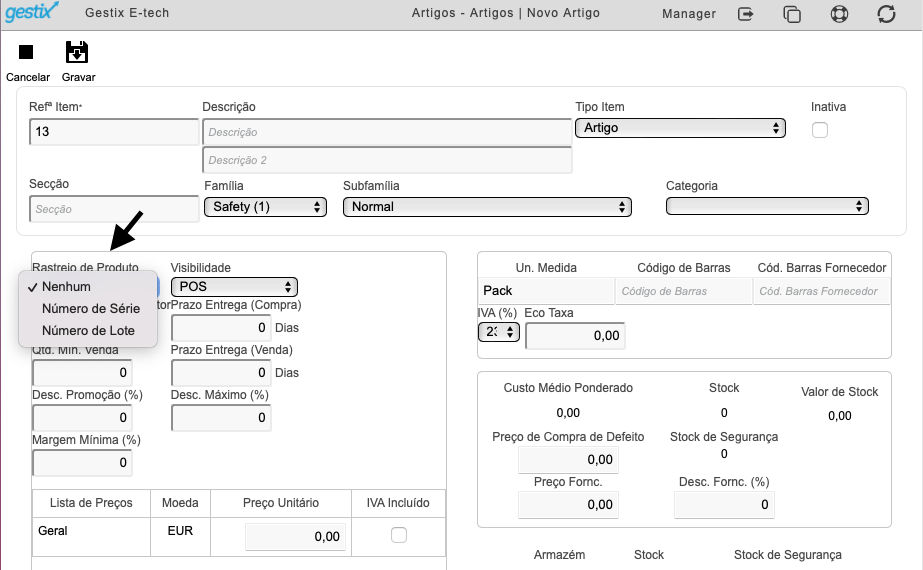
Depois de gravar, o modo de rastreamento ficará ativo e a partir desse momento poderá fazer o rastreamento de artigo através do menu Supervisor > Dashboard.
No exemplo em baixo vamos criar um artigo com rastreio através de lote com data de validade.
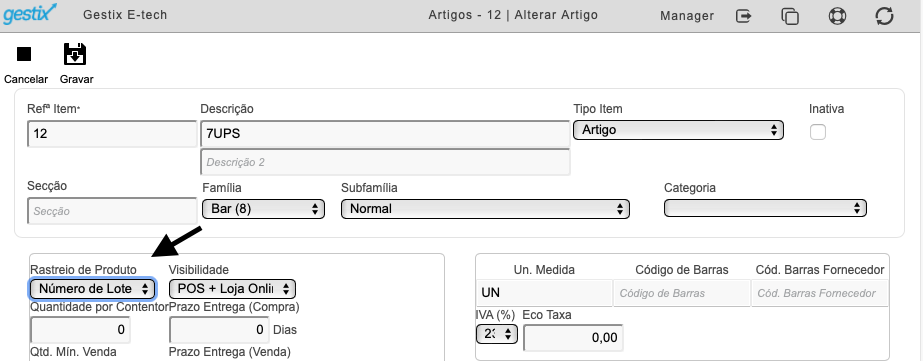
Agora que o artigo está criado, vamos fazer uma entrada de stock inicial
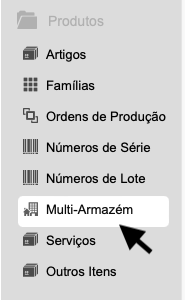
Carregue no sinal + para uma nova entrada de stock
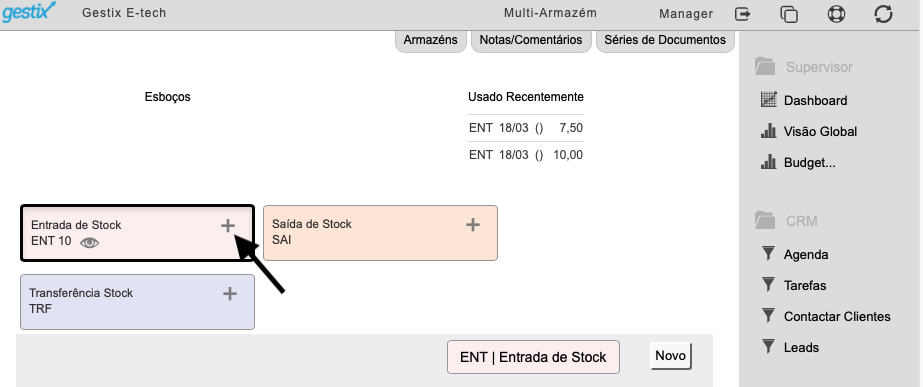
Como na figura em baixo, pode escolher o armazém pretendido. Carregue no botão Artigo para selecionar o artigo pretendido, introduza a quantidade e o preço unitário (opcional) e grave a linha, pode acrescentar quantas linhas e artigos desejar.

o proximo passo será criar o lote e datas de validade, depois de gravar a linha do artigo (imagem em cima), conforme imagem em baixo, terá de introduzir o lote do artigo e neste caso a date de validade carregue em Validar Lote para gravar no final da linha, grave no final no topo ou fim da pagina
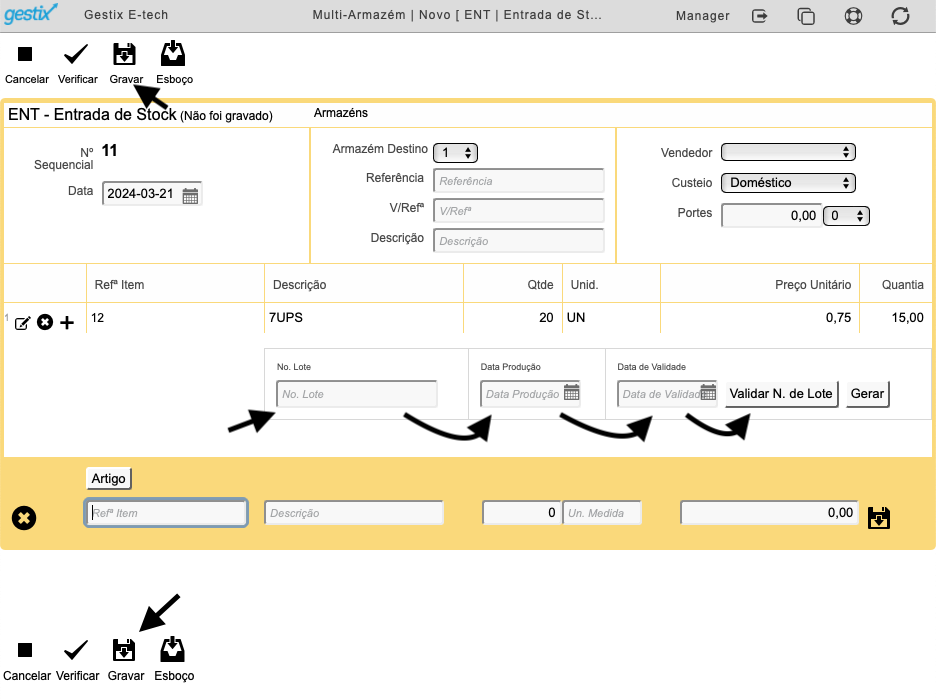
Depois do artigo estar criado pode comprar e vender, o processo é igual em ambos os casos apenas diferindo o menu em que trabalha,
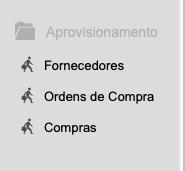
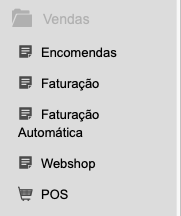
No exemplo em baixo, vamos vender um artigo que tenha a opção de rastreamento de Número de Lote com data de validade, para comprar os passos são os mesmos
Vamos usar uma Fatura/Recibo para este exemplo, carregue no sinal + para criar novo.
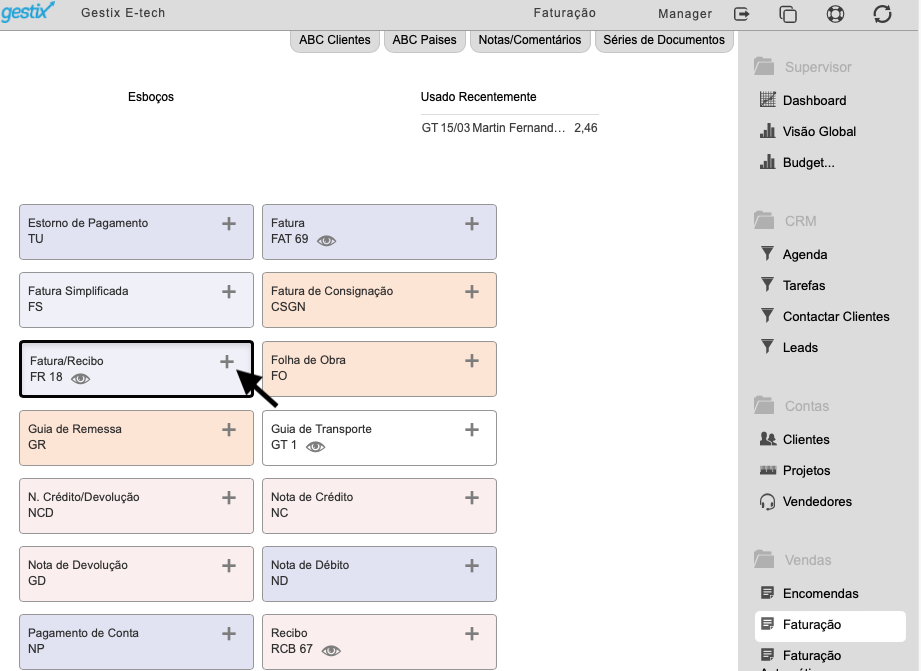
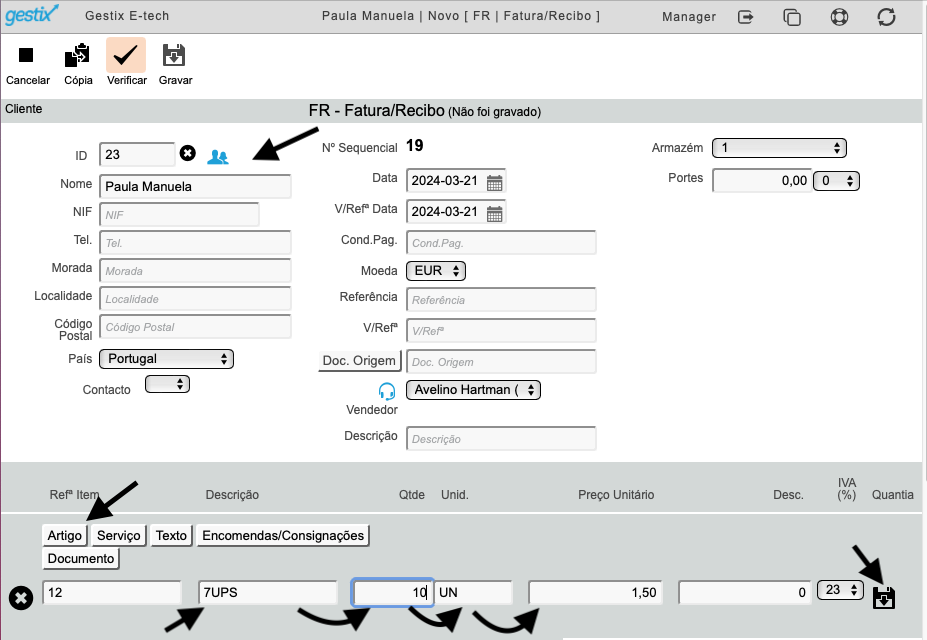
Depois de escolher o artigo e gravar como mostra na imagem em cima, vai ter a opção de escolher o lote pretendido conforme imagem em baixo, no final grave.
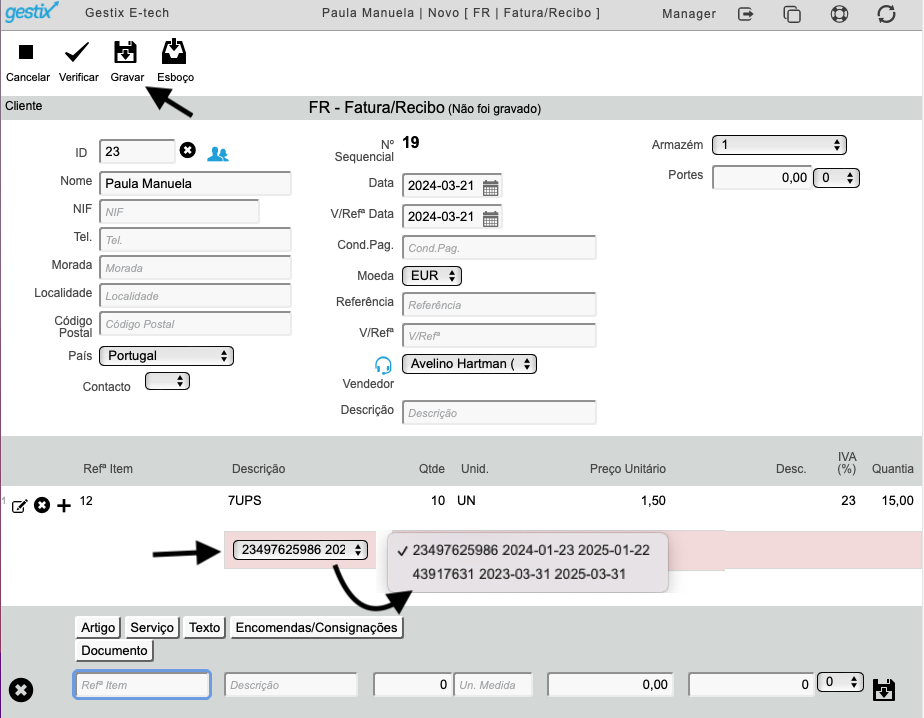
Depois de gravar, a operação está completa fica registado o lote utilizado, este pode ser pesquisado rapidamente através do menu Dashboard.
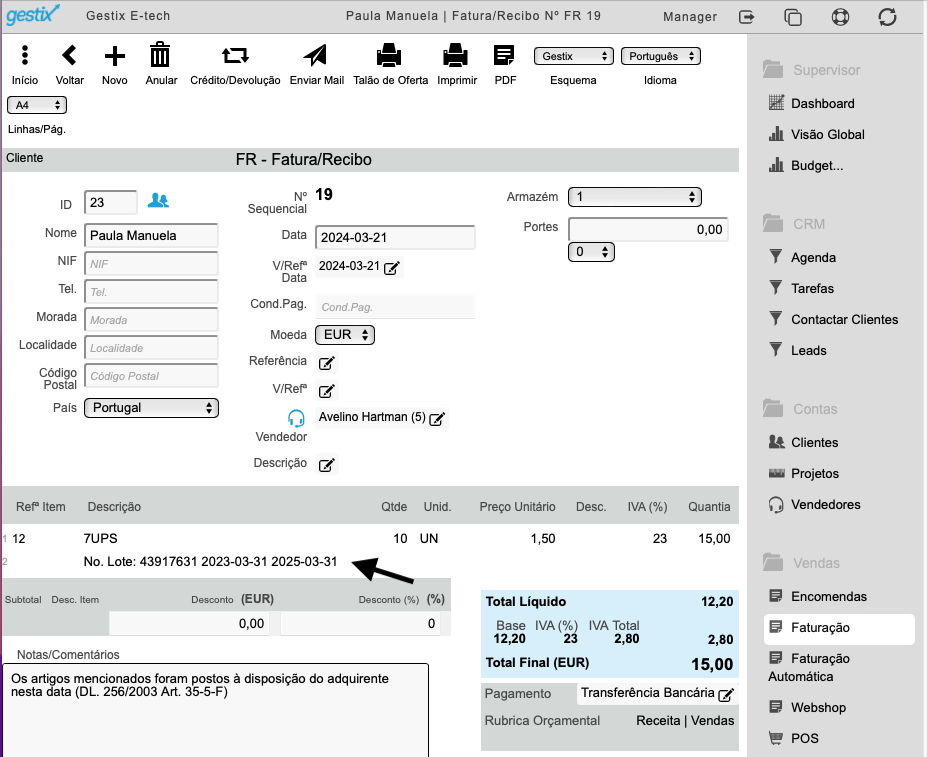
O Gestix oferece duas formas de agregar vários artigos e/ou serviços num Produto Composto.
A composição do produto final do tipo Kit/Pacote é definida uma vez e movimentada uma ou mais vezes. O produto final nunca acumula stock, ao invés, são movimentados diretamente os seus componentes.
Ao inserir o produto numa fatura, por exemplo, são automaticamente inseridas as linhas referentes aos respetivos componentes, conforme definidos na composição.
O stock destes componentes é assim descontado no momento do processamento da fatura ou documento de venda.
A composição do artigo é definida uma vez e movimentada em duas fases: Ordem de Produção e Fecho de Produção. O stock dos componentes é descontado no momento da Ordem de Produção; o stock do produto final é contabilizado no momento do Fecho de Produção.
Neste artigos vamos falar de como é fácil de transitar do software que está a utilizar, para o Gestix, e não importa se é uma pequena ou grande empresa.
Vamos ver de como é fácil e como proceder nos seguintes tópicos, pode usar este artigo como um guia para o ajudar a configurar o Gestix para si.
1 – Personalização fatura/documentos fiscais, logotipo
2 – Criação de fichas de clientes com ou sem saldos iniciais, importação por CSV, vertente CRM, tarefas
3 – Criação de fichas de fornecedores, aludindo à semelhança que tem com cliente
4 – Criação de fichas de artigos, entradas de stock inicial, e eventual importação por CSV
5 – Criação de categorias de artigos e grupos de desconto de cliente/fornecedor
Vamos falar de como é fácil e como proceder nos tópicos em cima, este artigo é um guia para o ajudar a configurar o Gestix para si.
Pode e deve ir alternando entre os tópicos conforme for mais conveniente para si, não precisando seguir o artigo do principio até ao fim.
O primeiro passo será importar o logótipo ou imagem pretendida
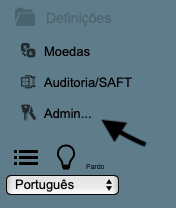
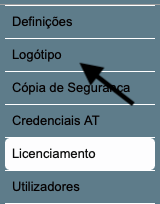
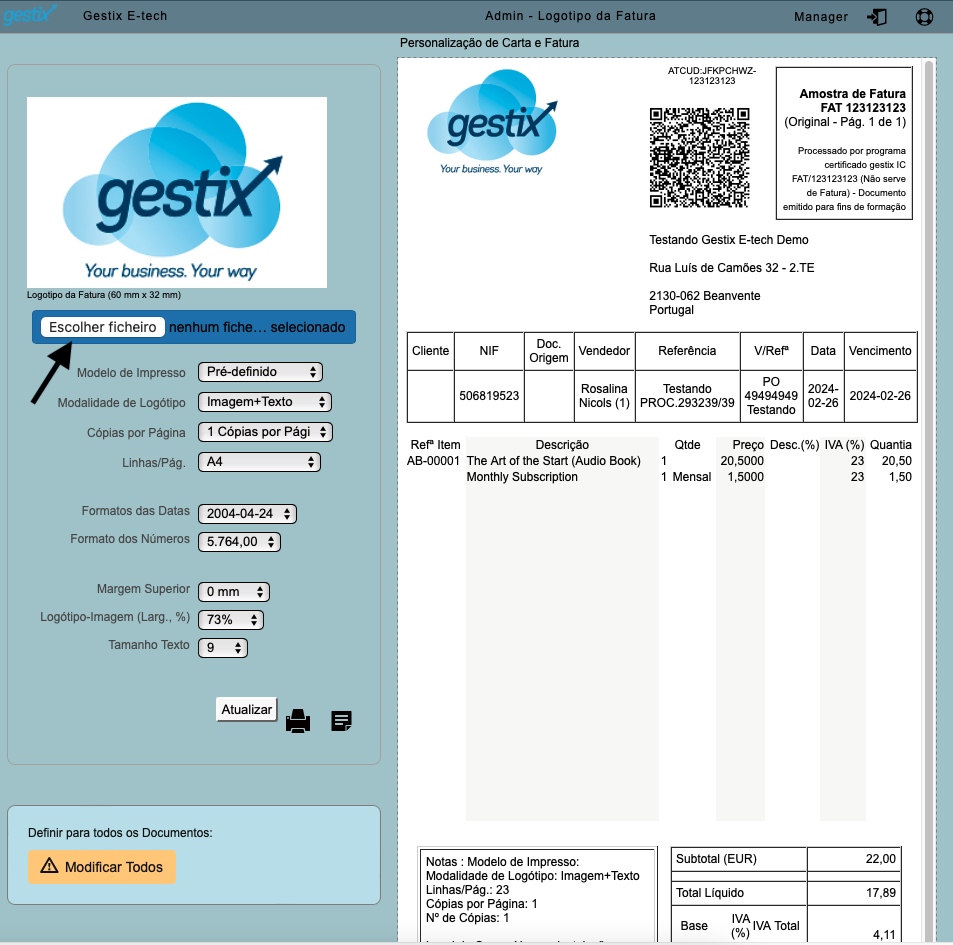
Depois de importar a imagem pretendida para o logotipo, carregue em atualizar e pode ver de imediato de como ficará o aspeto dos seus documentos, existem vazios parâmetros que pode definir para que os documento fiquem personalizados às suas necessidades, também tem a possibilidade de manter as mesmas definições para todos os documentos, bastando carregar no botão “Modificar Todos” como pode ver na imagem em baixo.
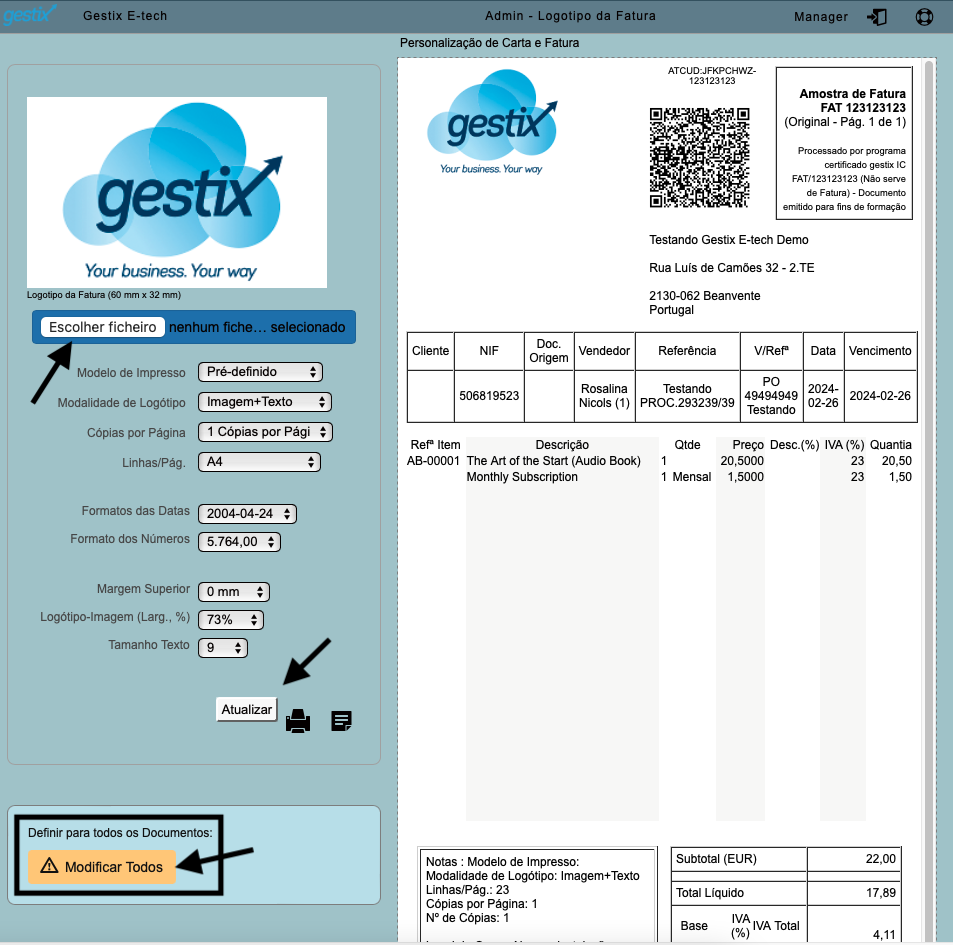
No menu Definições, opção Admin, Definições, é neste menu que pode definir os parâmetros de como quer que o seu Gestix funcione. Pode definir os Detalhes da Empresa Titular, Formato dos Números, Impostos, Documentos de Vendas, Documentos de compras, Inventário, Segurança, Impressão de Faturas e não se esqueça de gravar tudo no fim.
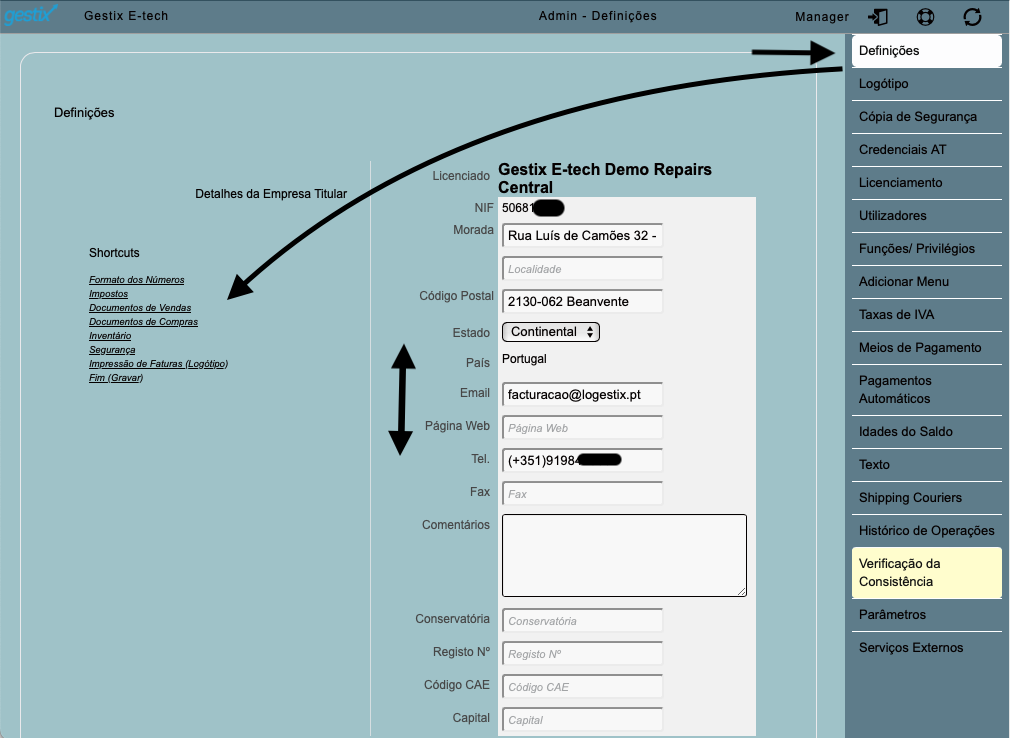
Pode criar fichas de clientes de duas maneiras, individualmente se ainda forem poucos clientes, ou se a sua lista de clientes já tem um tamanho considerável e teria de despender muito tempo a fazê-lo, pode importar um ficheiro CSV com toda a informação relativa aos seus clientes, desde o mais básico como nome, morada, telefone; até ao mais complexo como saldo inicial, dia de pagamento entre outros.
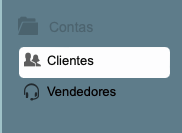
Use a opção “Importar Ficheiro” para criar fichas de clientes em quantidade ou o sinal mais para criar fichas de clientes individualmente.
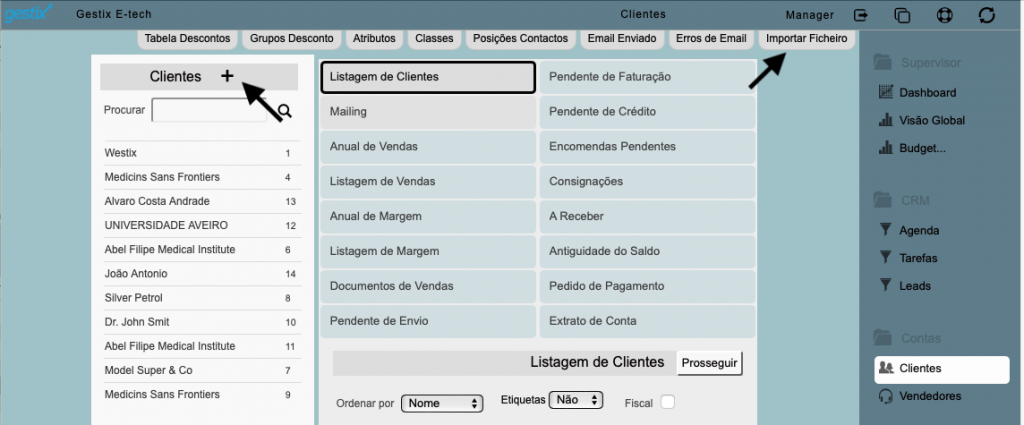
Para importar o ficheiro com a informação dos seus clientes carregue na opção “Importar Ficheiro”.
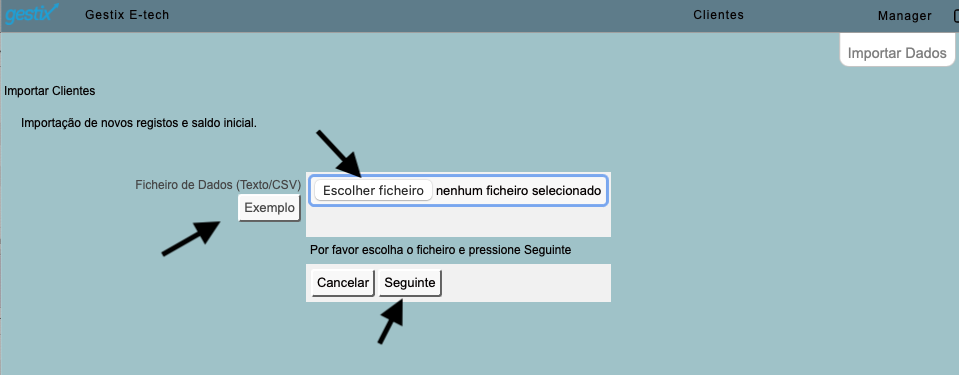
Pode descarregar um exemplo para que possa ver como deve estar configurado o ficheiro para a importação, usando o botão “Exemplo”, quando o seu ficheiro estiver pronto, carregue no botão “Escolher Ficheiro” e carreguem em Seguinte como mostra a imagem em cima.
Se preferir usar a opção de criar manualmente as fichas dos seus clientes, carregue no botão mais que irá abrir uma ficha de cliente em branco onde pode preencher toda a informação do seus cliente como mostra imagem em baixo
O Saldo Inicial permite atribuir o valor em dívida transitado do sistema anterior, para possibilitar a posterior emissão de recibos até ao montante especificado. Este dado pode ser editado manualmente ou através do carregamento por ficheiro.
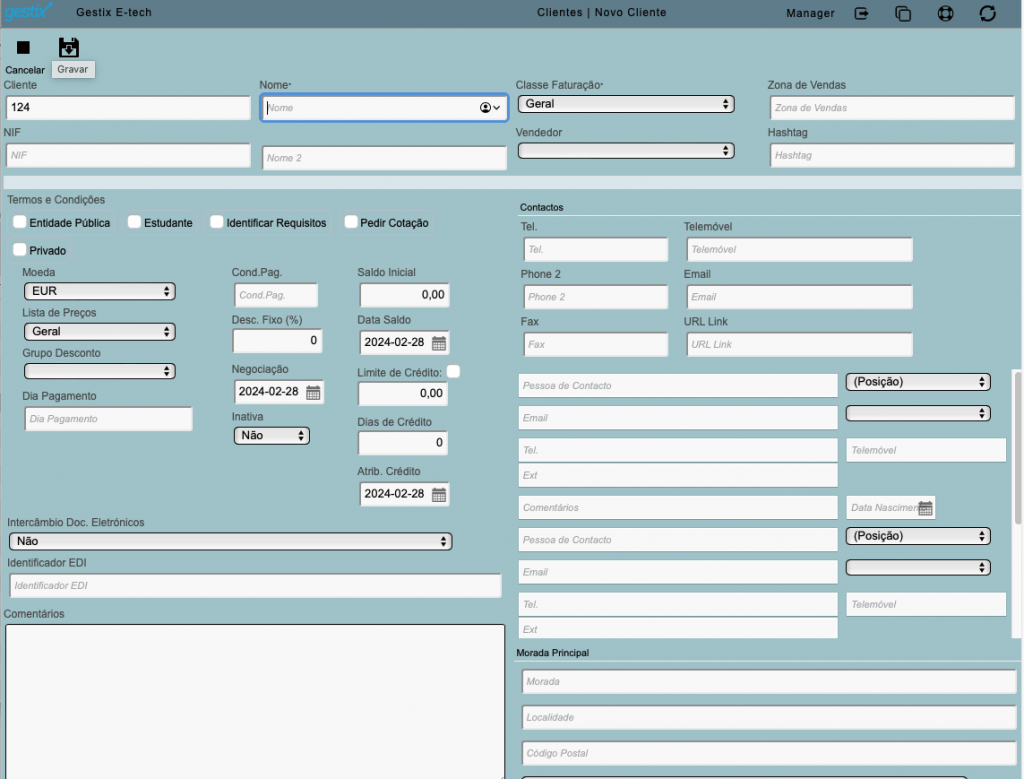
No menu da barra lateral CRM, tem a opção de criar e gerir tarefas que pode criar e atribuir a clientes, como reuniões, fecho de vendas, apresentações entre outras. Pode gerir o seu dia a dia através da agenda que se encontra no mesmo meu (CRM)
À semelhança do ponto anterior, a criação de fichas de fornecedores possibilita a importação de ficheiro CSV com toda a informação dos seus fornecedores, ou criar fichas de fornecedores individualmente. Em geral, o processo é o mesmo ao da criação de fichas de clientes como pode ver em baixo.
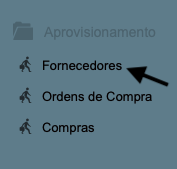
Use a opção “Importar Ficheiro” para criar fichas de fornecedores em quantidade ou o sinal mais para criar fichas de fornecedores individualmente.
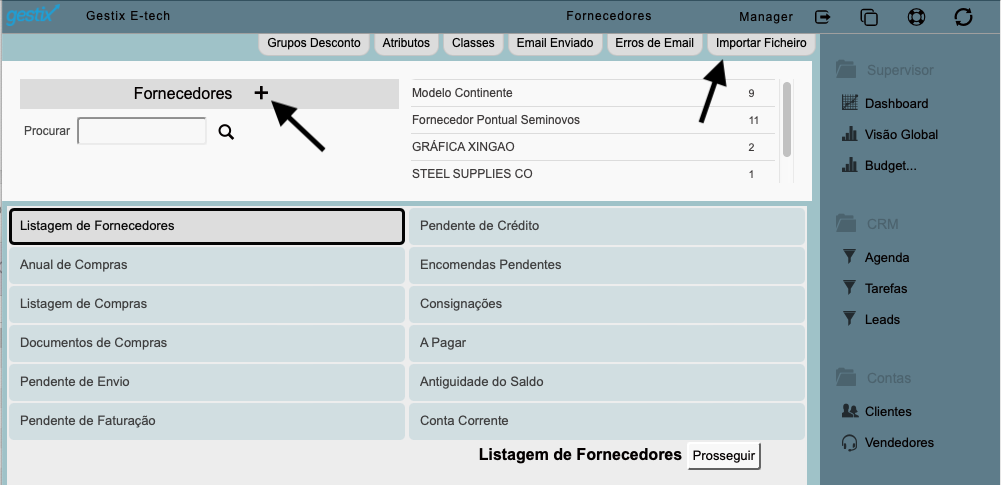
Para importar o ficheiro com a informação dos seus fornecedores carregue na opção “Importar Ficheiro”.
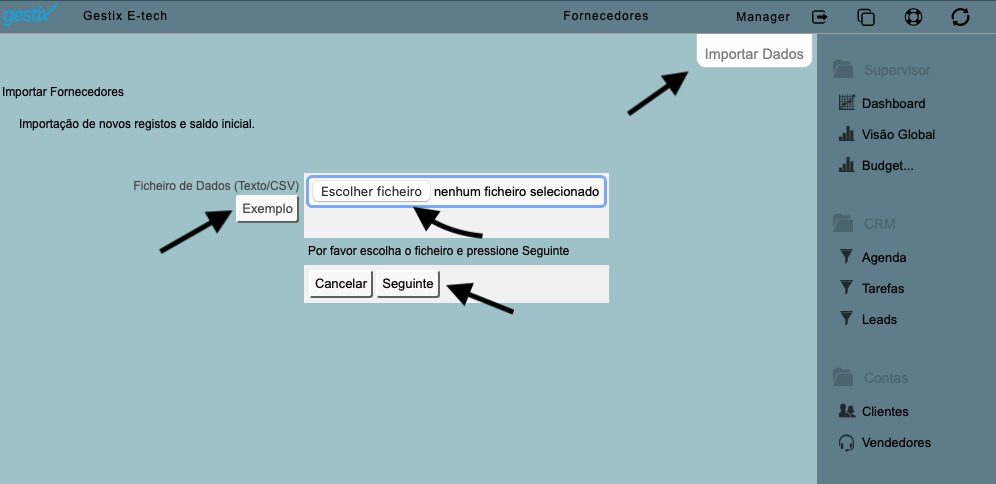
Tal como no ponto anterior, pode descarregar um exemplo para que possa ver como deve estar configurado o ficheiro para a importação, usando o botão “Exemplo”, quando o seu ficheiro estiver pronto, carregue no botão “Escolher Ficheiro” e carreguem em Seguinte como mostra a imagem em cima.
Para criar manualmente as fichas de fornecedores, carregue no botão +, que irá abrir uma ficha de cliente em branco onde pode preencher toda a informação do seus cliente como mostra imagem em baixo
O Saldo Inicial permite atribuir o valor em dívida transitado do sistema anterior, para possibilitar a posterior emissão de recibos até ao montante especificado. Este dado pode ser editado manualmente ou através do carregamento por ficheiro.
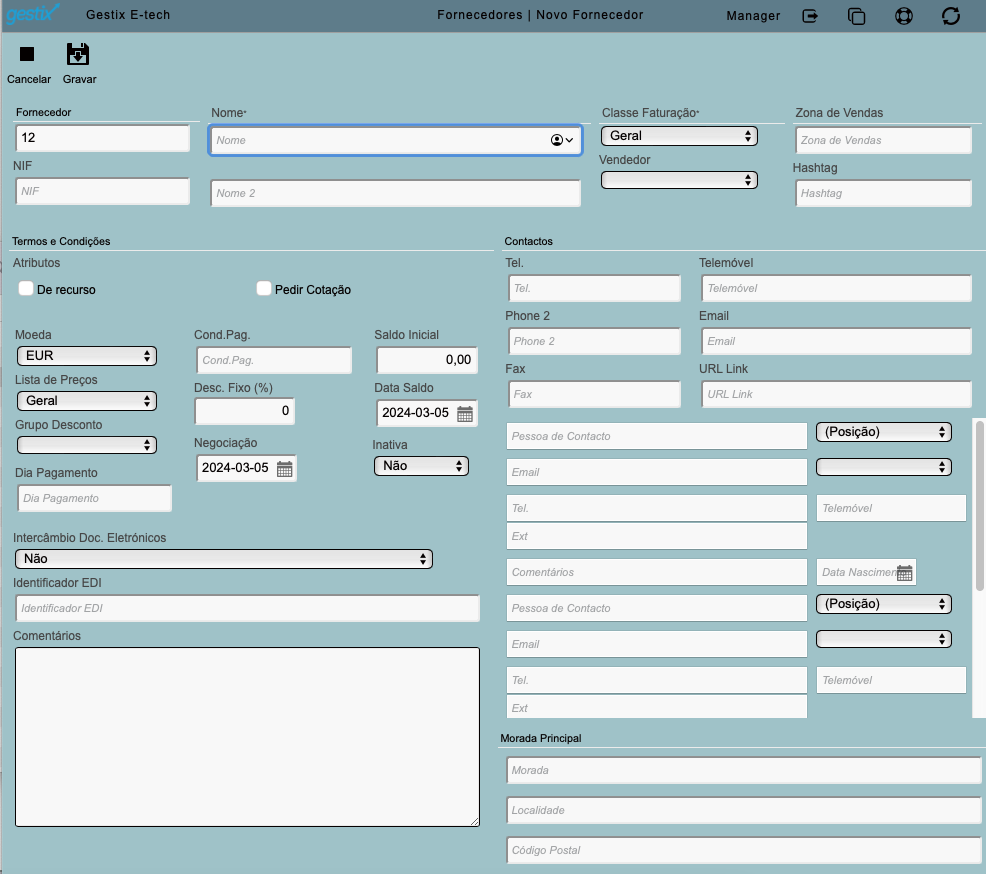
Assim como nos pontos anteriores, o processo para criar novos artigos é o mesmo, pelo que, para criar fichas de artigos, pode fazer-lo através da importação de ficheiro CSV ou criar artigos individualmente.
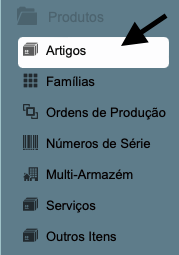
Pode usar a opção “Importar Ficheiro” para criar fichas de artigos em quantidade ou usar o sinal + para criar artigos individualmente.

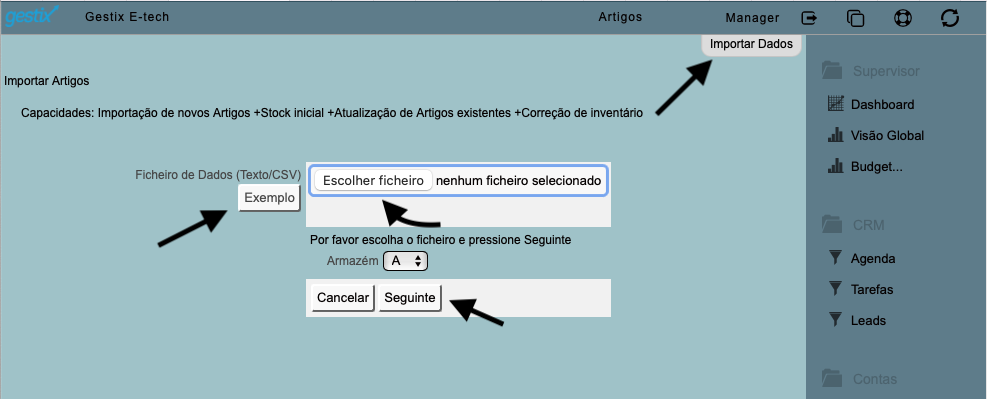
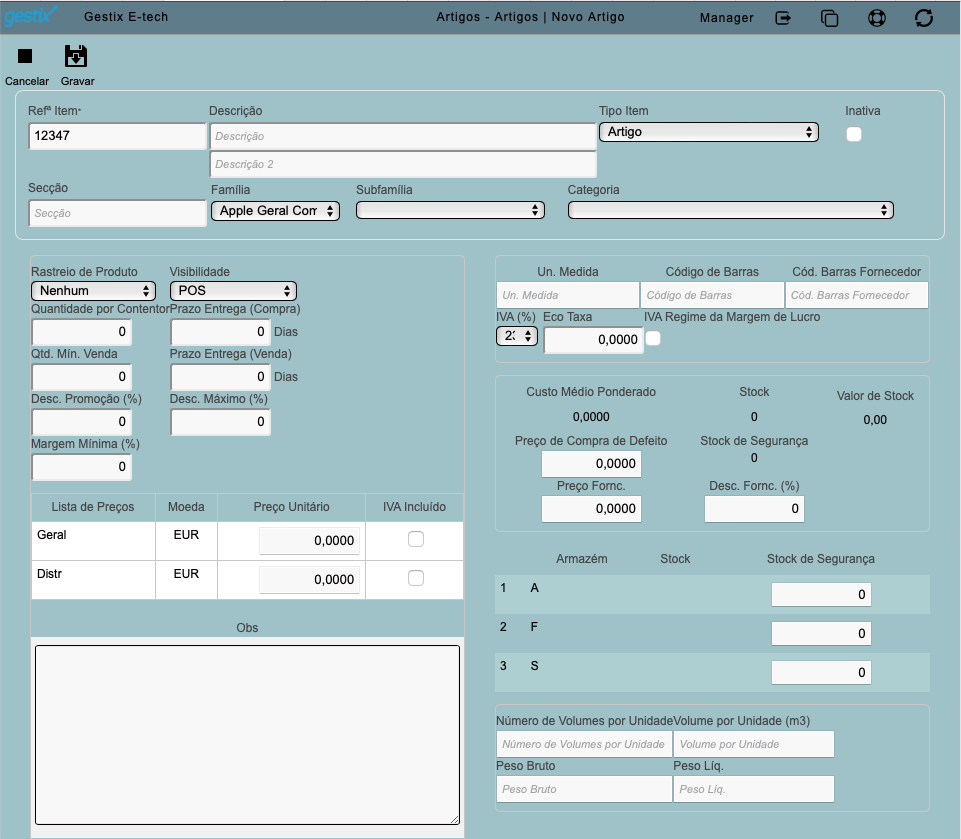
Importando o ficheiro CSV o Gestix assume as quantidades de stock existentes e descriminadas por cada artigo no ficheiro, não sendo necessário dar entrada de stock inicial. Se optar por criar artigos individualmente, terá de fazer uma entrada de stock inicial por cada artigo criado.

Use a opção Entrada de Stock, carregando no sinal +
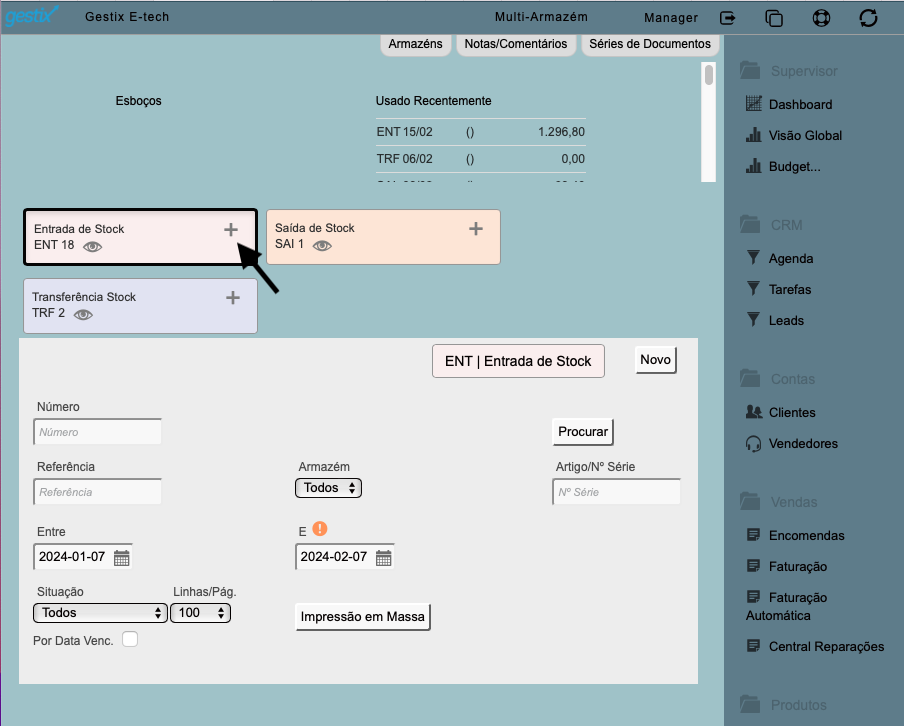
Escolha o Armazém em que quer dar entrada de stock, carregue em artigo, uma nova janela irá abrir com uma lista de todos os artigos criados, escolha o pretendido, digite a quantidade de stock que pretende, e carregue no botão gravar no fim da linha, pode inserir quantos artigos desejar, e não se esqueça de guardar no fim no topo ou no fundo da pagina.
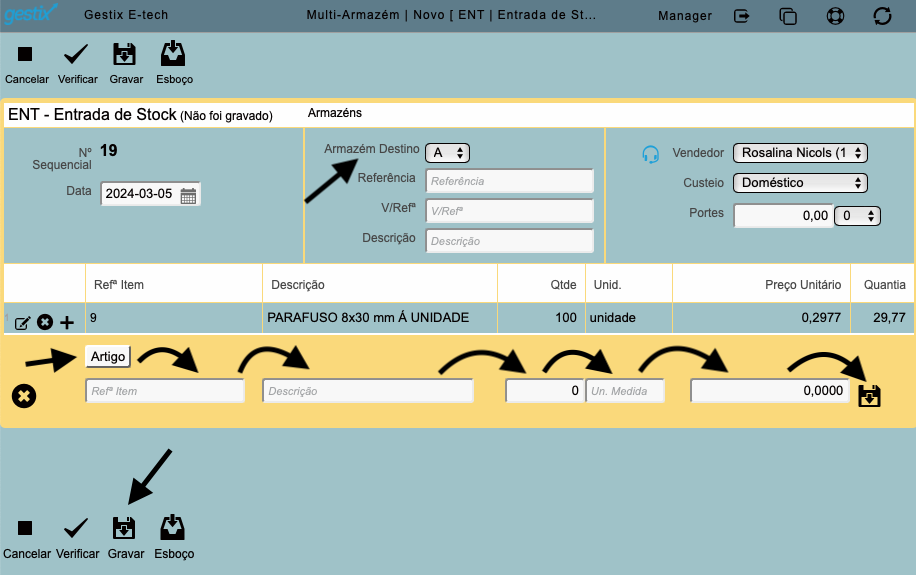
No Gestix pode criar categorias para os seus artigos, dando oportunidade de segregar artigos por essas mesmas categorias.
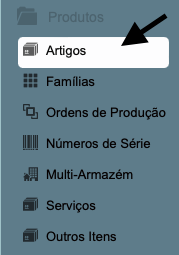
Carregue no botão Categorias no topo do ecrã
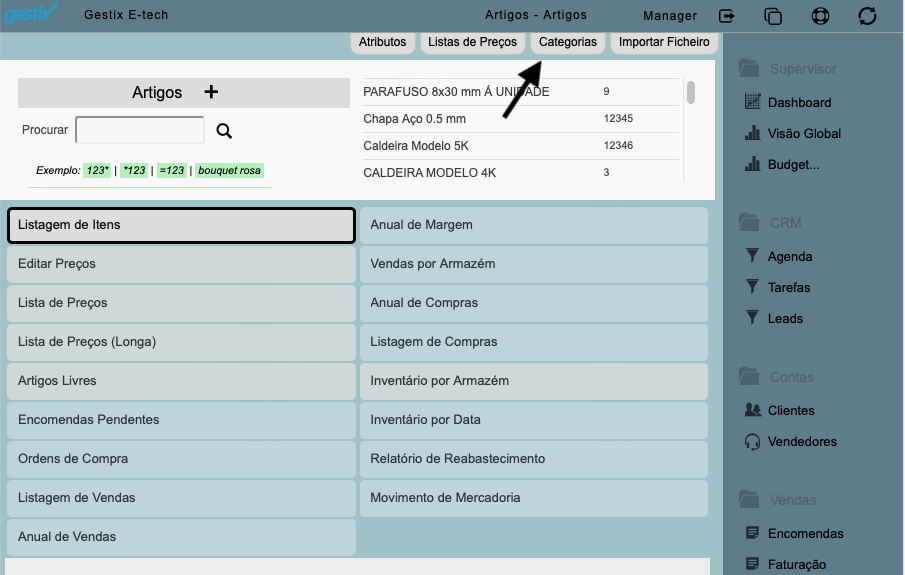
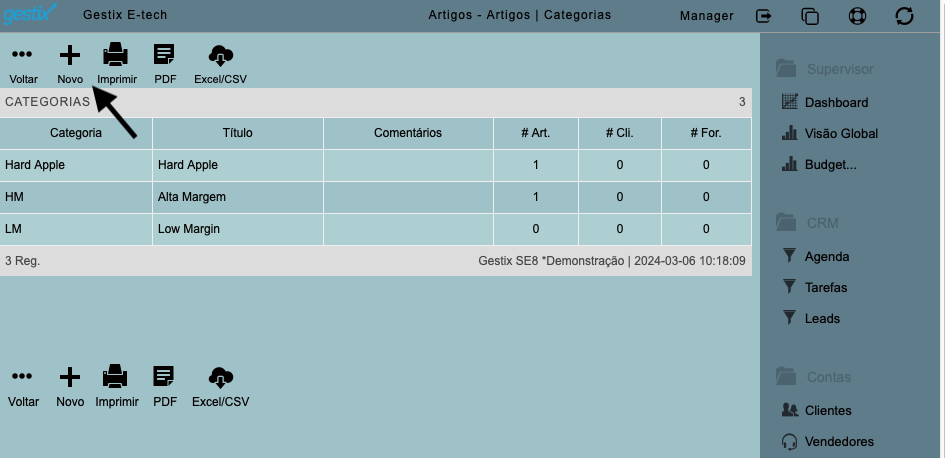
Preencha os dados necessários e não se esqueça de gravar no fim
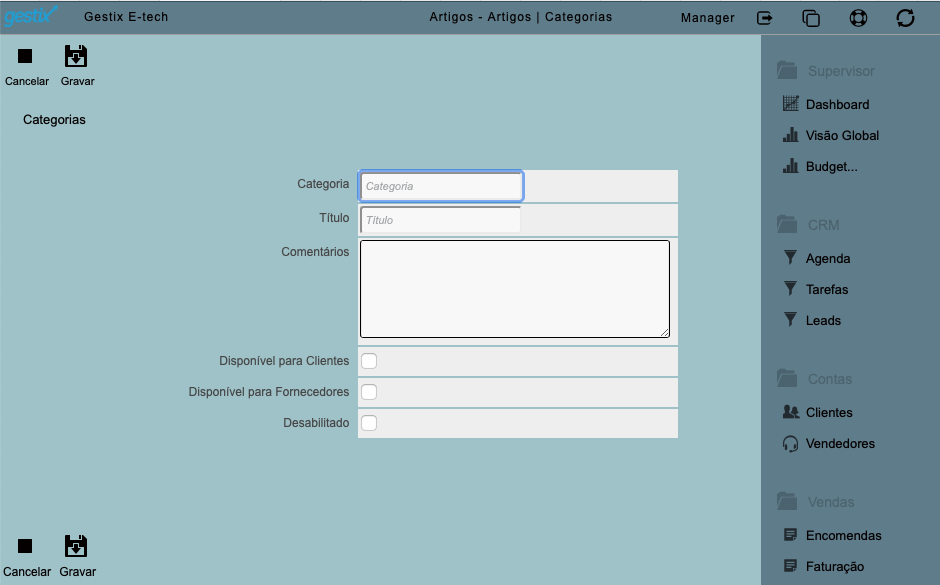
Depois de criar as categorias para os seus artigos como demonstra em cima, o passo seguinte é a criação de grupos de desconto que pretende.
Pode criar grupos de desconto tanto para clientes como para fornecedores, sendo o processo idêntico, apenas tem de ter em atenção se está no menu Clientes ou Fornecedores.
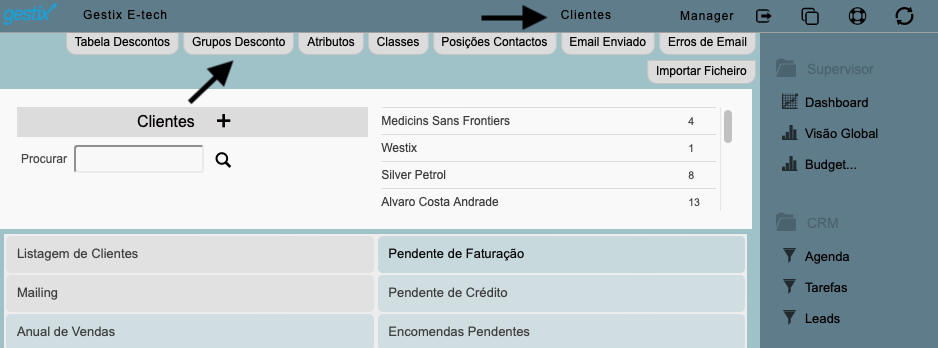
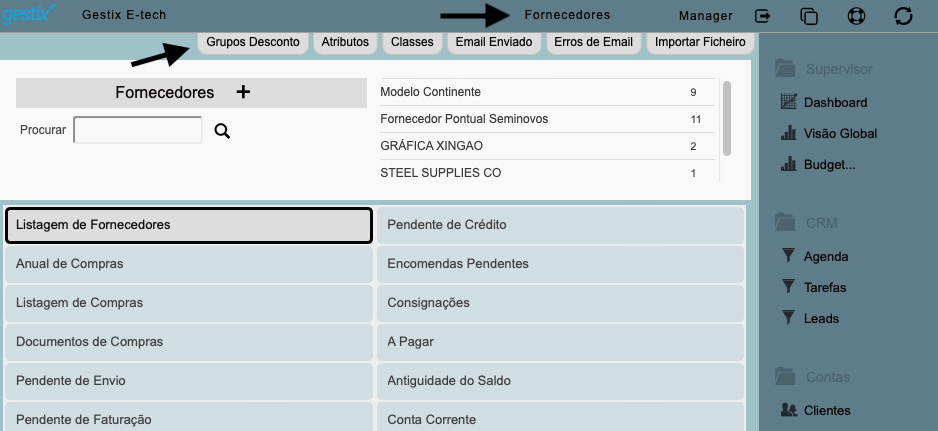
carregue na opção Grupos de Desconto, use o sinal + para criar um grupo de desconto novo. Preencha os campos necessários e grave no fim
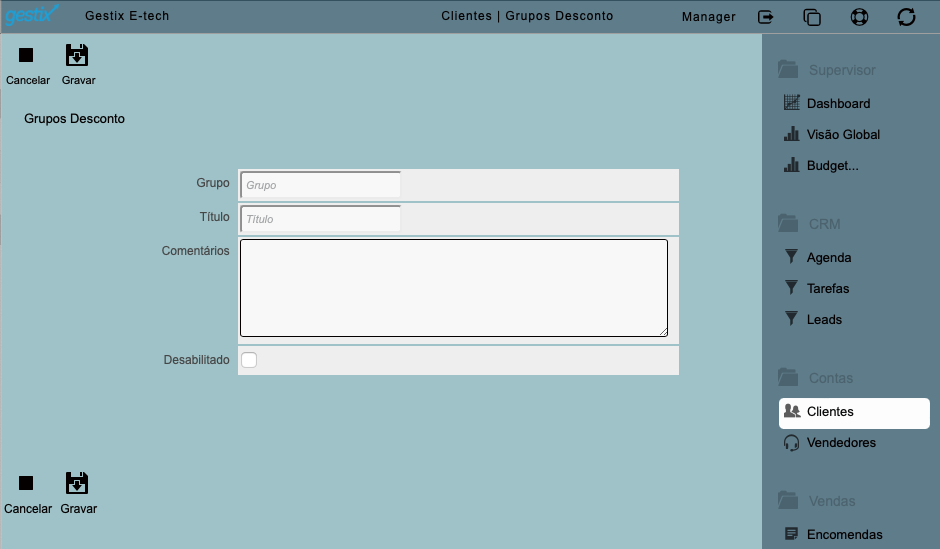
No exemplo em baixo, criamos dois grupos de desconto, Altas Compras e Baixas Compras, conforme mostra a imagem em baixo.
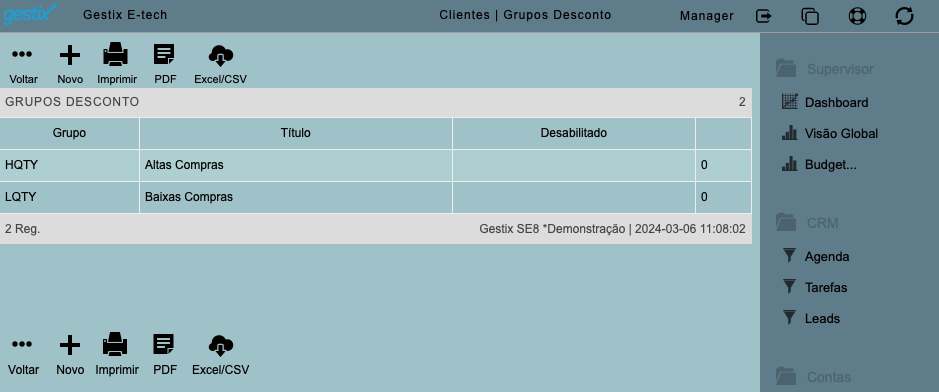
O próximo passo é atribuir a percentagem de desconto por cada grupo de desconto relativa a cada categoria de artigo.
No menu Artigos, use a opção Tabela de Descontos no topo da pagina e carregue em alterar.
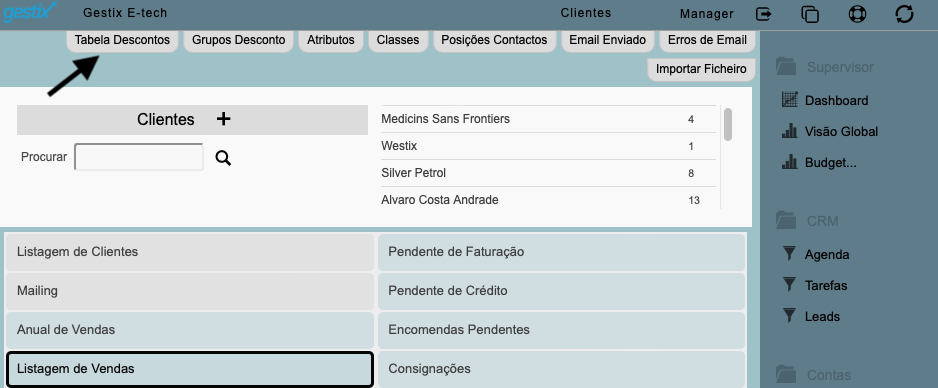
Agora defina a percentagem de desconto que pretende, introduzindo os valores na tabela conforme imagem em baixo, gravando no final.
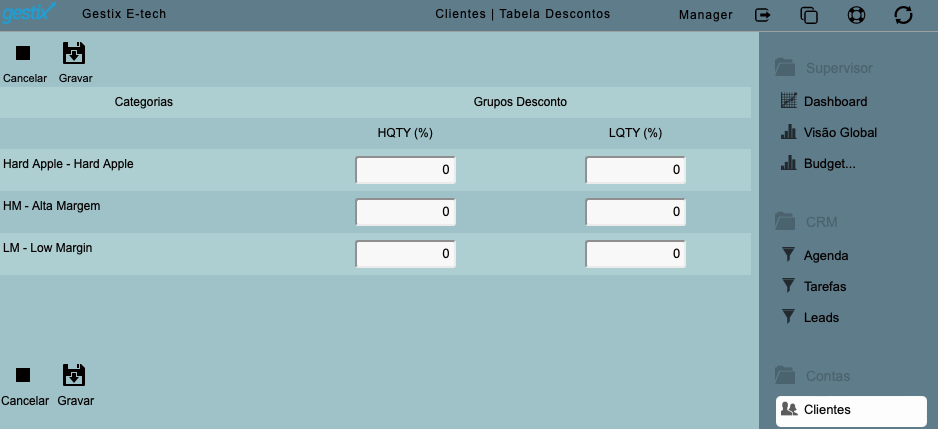
Pode agora selecionar o grupo de desconto na ficha do cliente/fornecedor.
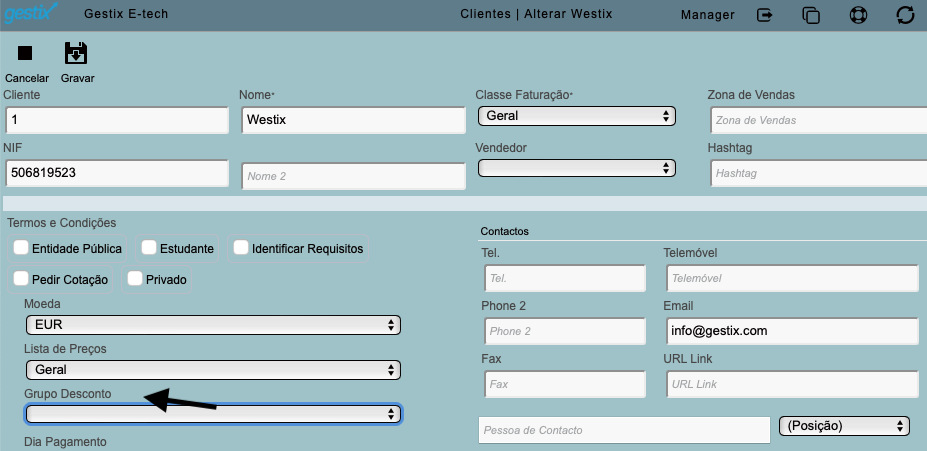
É possível inserir muitas outras informações relevantes, seja manualmente seja através da importação de dados. Por exemplo, é possível importar transações de clientes e de fornecedores, com movimento de contas correntes e de inventário a partir de ficheiros CSV.
Para mais informações não hesite em nos contactar – https://www.gestix.com/#about-us
Destina-se a todas as lojas e empresas que comercializam e reparam equipamentos tecnológicos novos e recondicionados, com atendimento direto ao público e ou venda online.
Na gestão de venda e reparação de dispositivos tecnológicos geralmente ocorrem quatro tipos de situações:
Estas situações estão previstas no sistema por forma a acelerar a resposta ao cliente. As duvidas e pedidos de esclarecimento do cliente face a avarias ou eventuais garantias são facilmente pesquisáveis a partir do Dashboard.
Com Gestix pode controlar e gerir o seu inventário, comprar e vender os seus produtos através de números de série ou IMEI.
Depois de configurar o seu perfil, (carregue aqui para configuração) a empresa pode efetuar retomas, comprar a fornecedores equipamentos novos ou usados, vender artigos recondicionados ou novos com ou sem número de série e pode inclusive oferecer um serviço de reparação com gestão através de número de série e ou IMEI.
Quando compra um artigo usado ou faz uma retoma que irá ser controlado por Número de Série ou IMEI para venda, o processo é simples:
No menu lateral, opção Artigos, pode criar um artigo novo ou importar uma listagem em ficheiro CSV de produtos já existentes, e fazer as alterações necessárias. Na ficha do artigo marcar a opção “IVA Regime de Margem de Lucro”, esta opção deverá apenas ser utilizada para a compra de artigos usados e posterior venda como artigos recondicionados, como nas figuras em baixo:
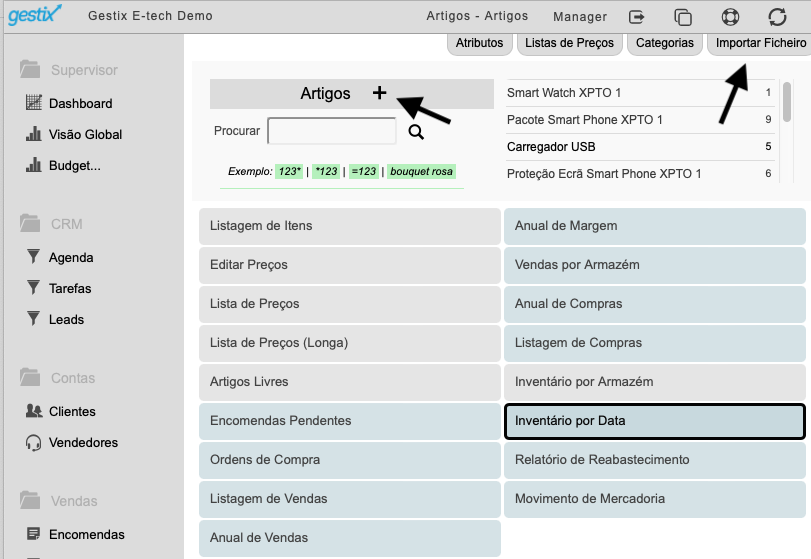
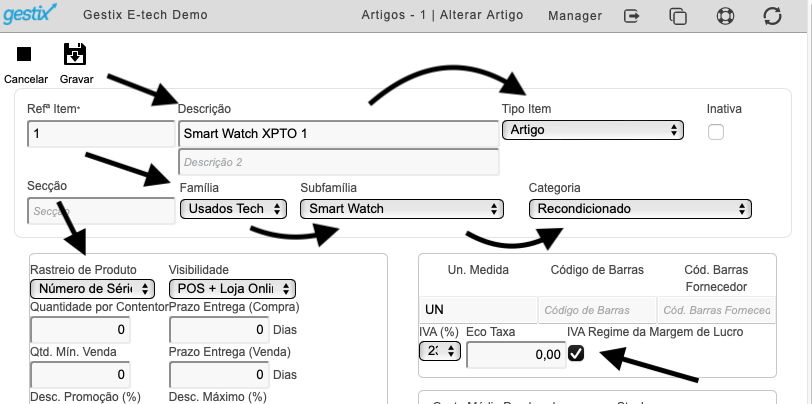
Agora que os seus artigos já estão parametrizados.
Vamos ver como comprar um artigo unico usado e vender-lo como artigo recondicionado. Selecione Compras no menu Aprovisionamento:
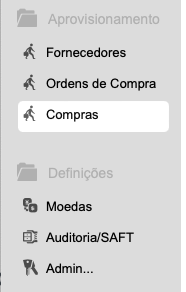
No menu Compras pode criar uma nova série de documentos à sua medida ou quantas precisar, ou então, pode usar as séries predefinidas.
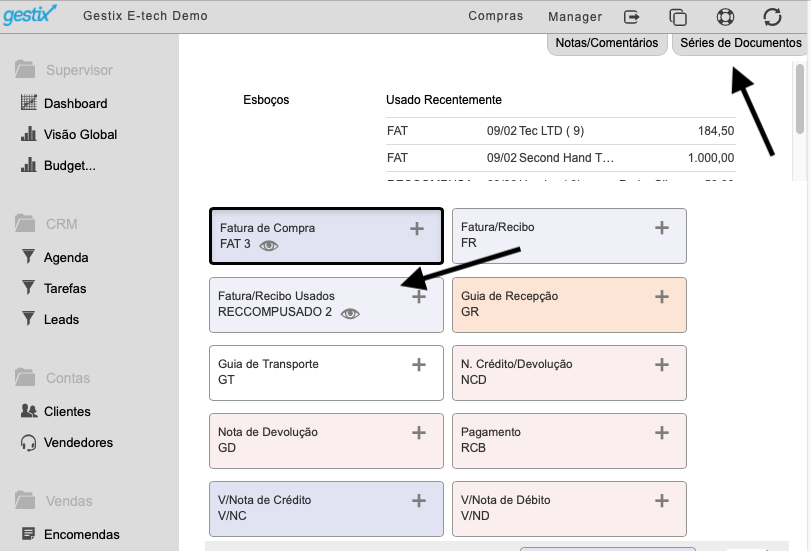
Para criar uma Fatura/Recibo (como no exemplo seguinte) basta clicar no sinal +, preencher os campos necessários tendo em atenção de que é necessário o número de série ou IMEI para que possa ter a opção de gerir este equipamento através de número de série ou IMEI do artigo que está a comprar, não se esqueça de validar o N/S, no final é só gravar.
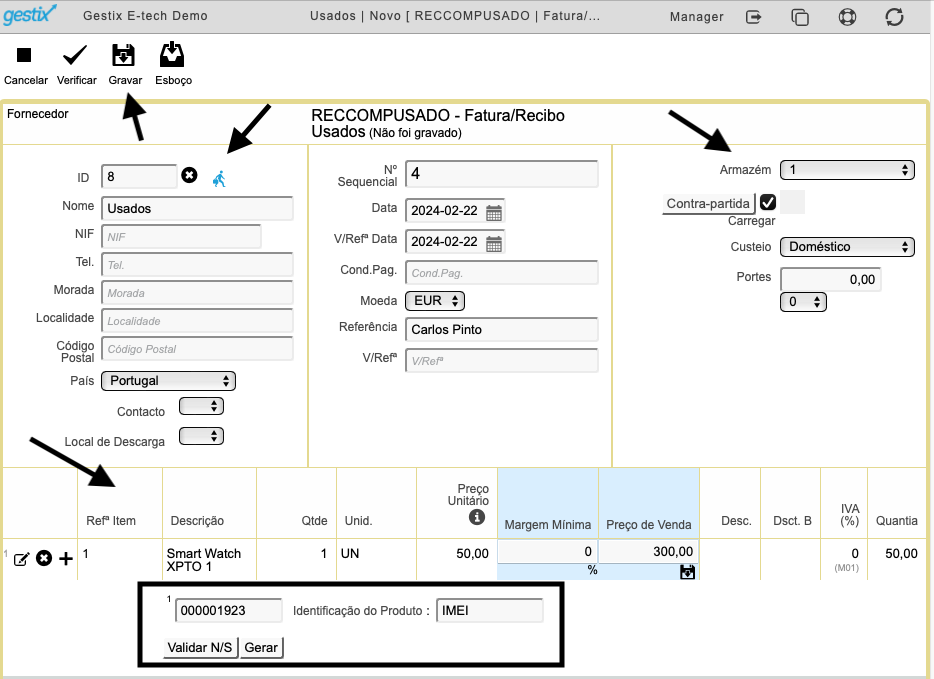
O número de série é registado no documento para o seu controlo e para informação do vendedor.
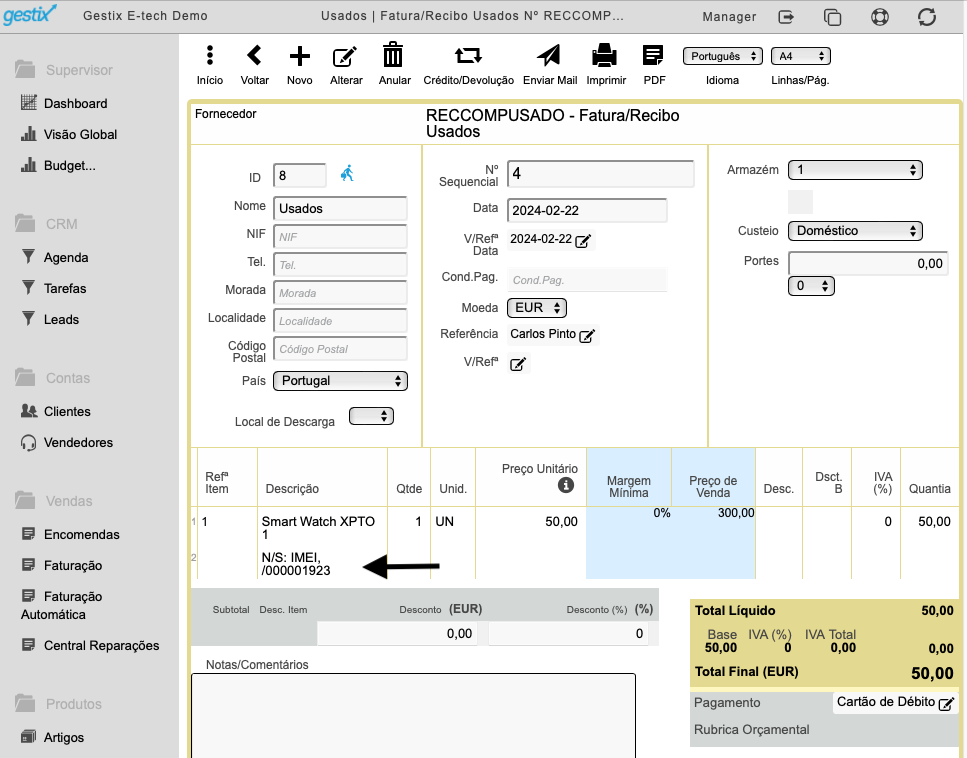
Nesta altura, este artigo começa a estar controlado através da informação inserida (Número de série e/ou IMEI). O rastreamento deste artigo pode ser feito de maneira rápida através da opção Dashboard no menu da barra lateral, bastando apenas introduzir a informação de rastreamento introduzida na compra do equipamento pretendido.
Para venda de artigos, como no passo anterior, no menu Faturação poderá criada uma nova Série de Documentos, ou pode usar as predefinidas.
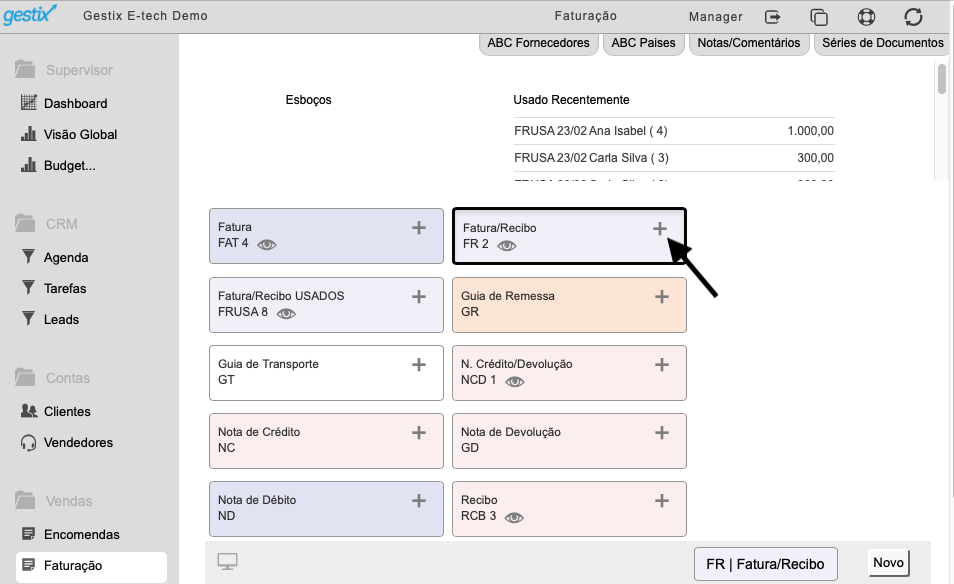
Para criar uma Fatura/Recibo (como no exemplo seguinte) basta clicar no sinal +, preencher os campos necessários tendo em atenção de que é necessário o Número de Série ou IMEI para o artigo que está a vender, pode usar o botão “Procurar N/S” ou introduzir manualmente.
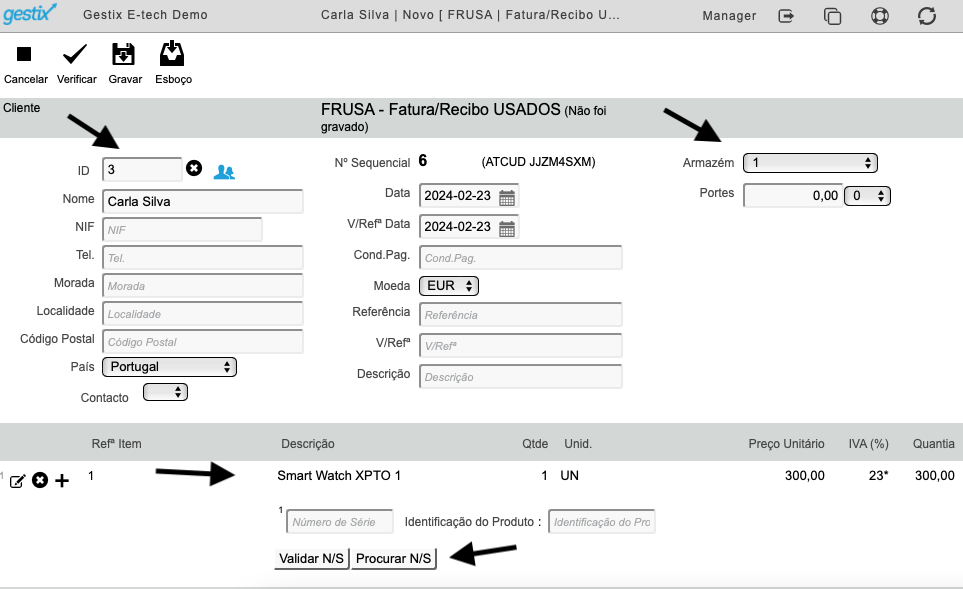
A fatura/Recibo está criado (para controlo inclui o Número de Série). Para o caso de o artigo ser vendido com garantia, poderá adicionar os detalhes da garantia no campo “Notas/Comentários”. Este documento passa a fazer parte do rastreamento deste artigo que para sua conveniência poderá ser consultado no menu Dashboard a qualquer momento.
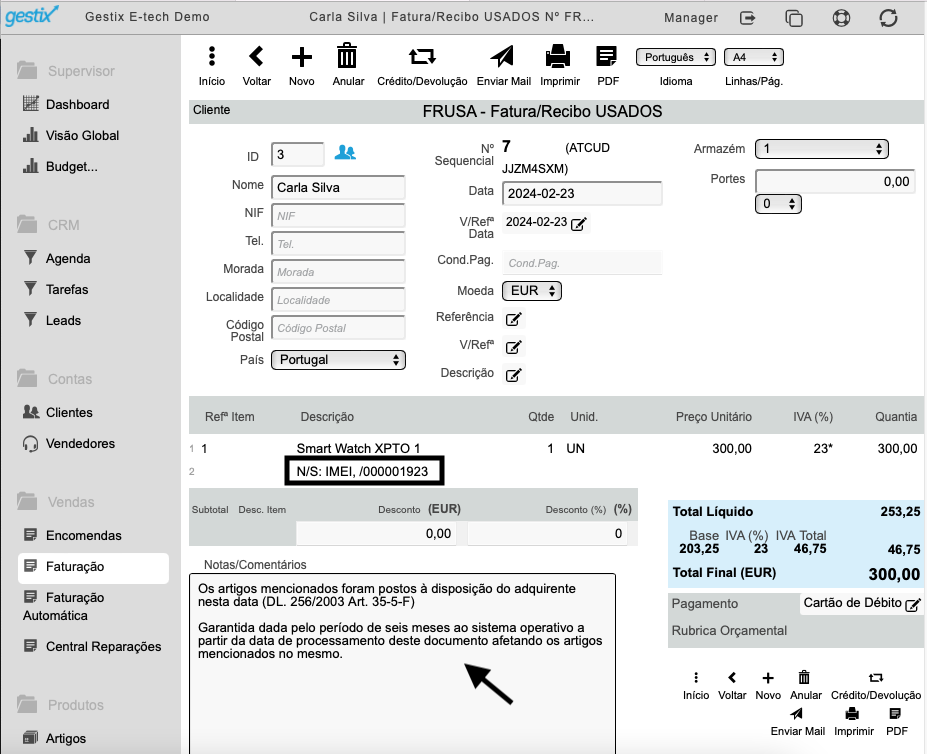
COMPRA DE ARTIGOS A FORNECEDORES
Se compra artigos a fornecedores o processo também é muito fácil e rápido, deve proceder como demonstrado em cima, apenas tem que inserir todos os Números de Série dos artigos que recebeu. Relembramos de que a opção “IVA Regime de Margem de Lucro”, deverá apenas ser utilizada para a compra de artigos usados e posterior venda como artigos recondicionados, como nas imagens seguintes:
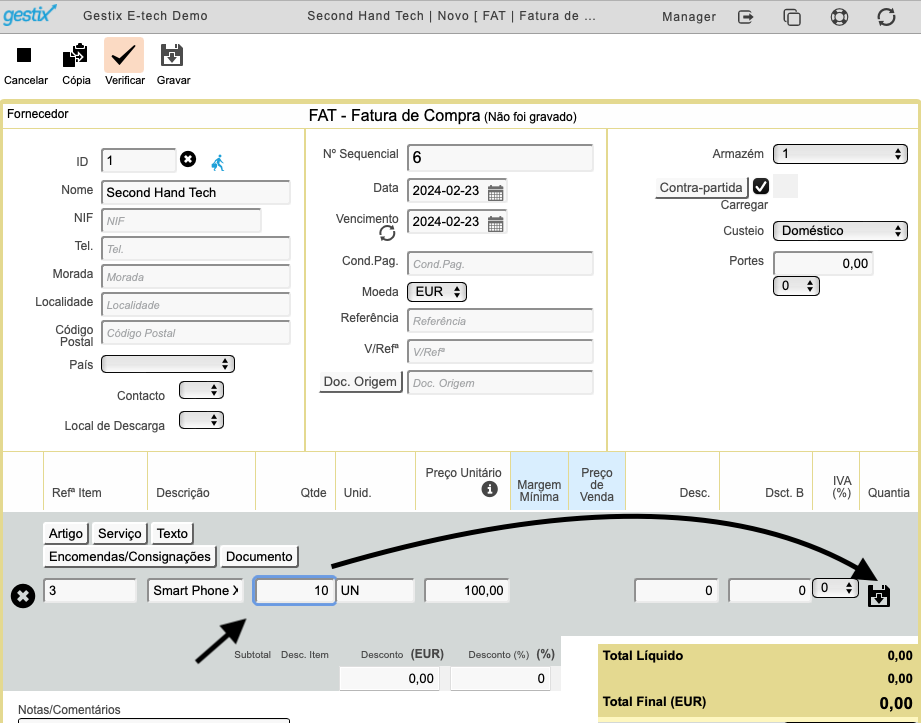
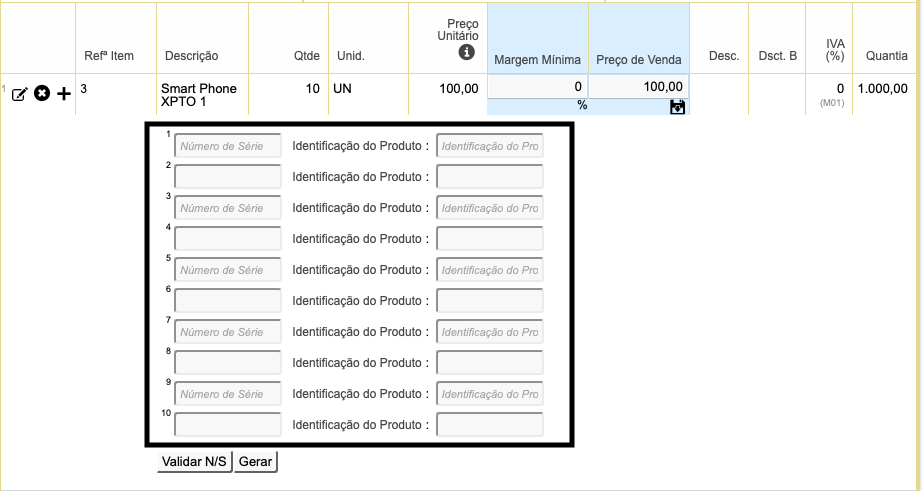
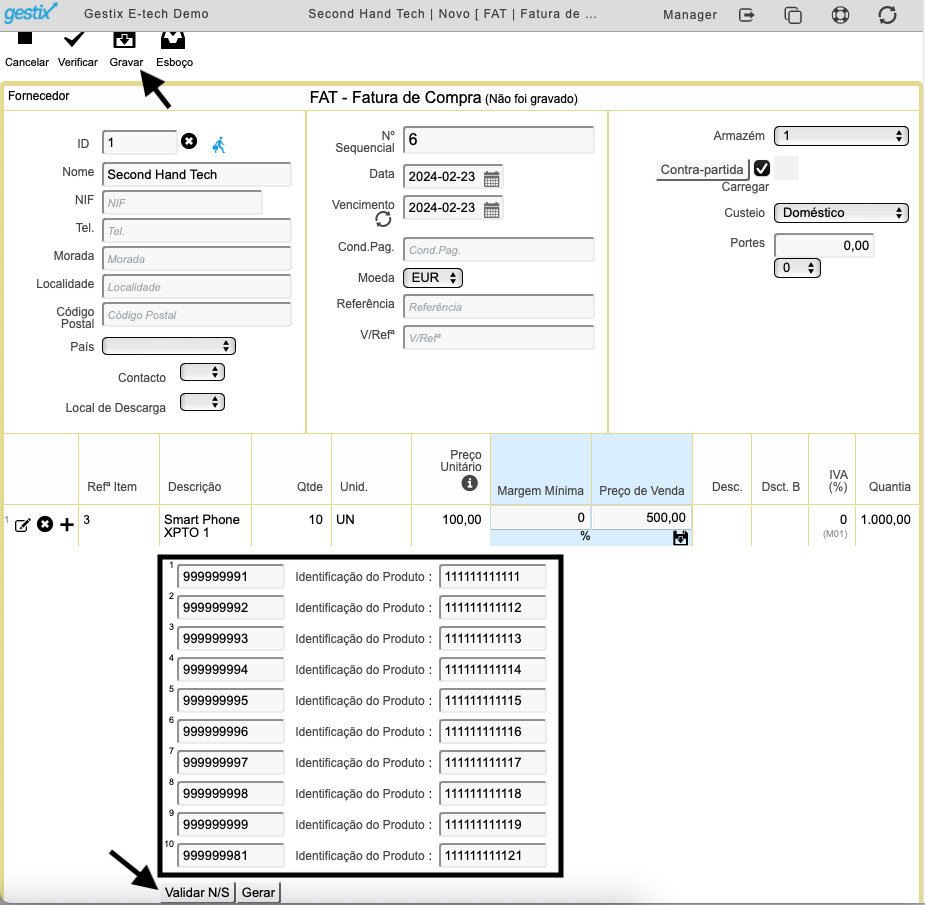
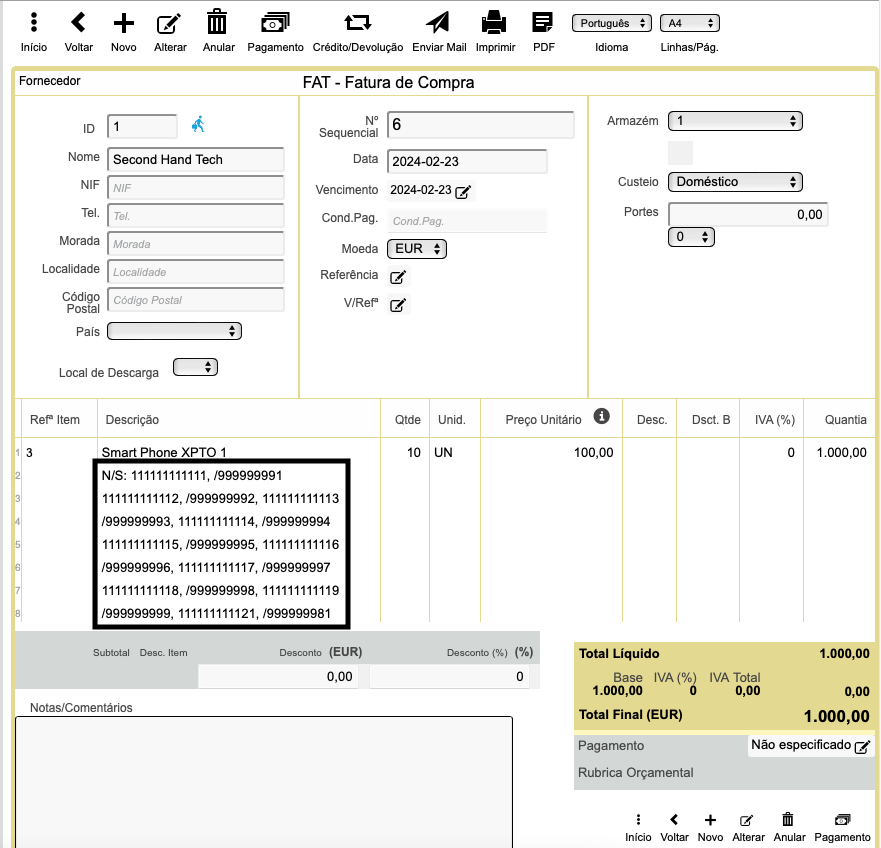
Como anteriormente todos os movimentos dos números de série nesta compra podem ser rastreados através do menu Dashboard, pode também pesquisar por artigo.
Pode também consultar todos os números de série para um determinado artigo. No menu Artigos, selecionar o artigo pretendido e usar o botão Rastreio de Produto.
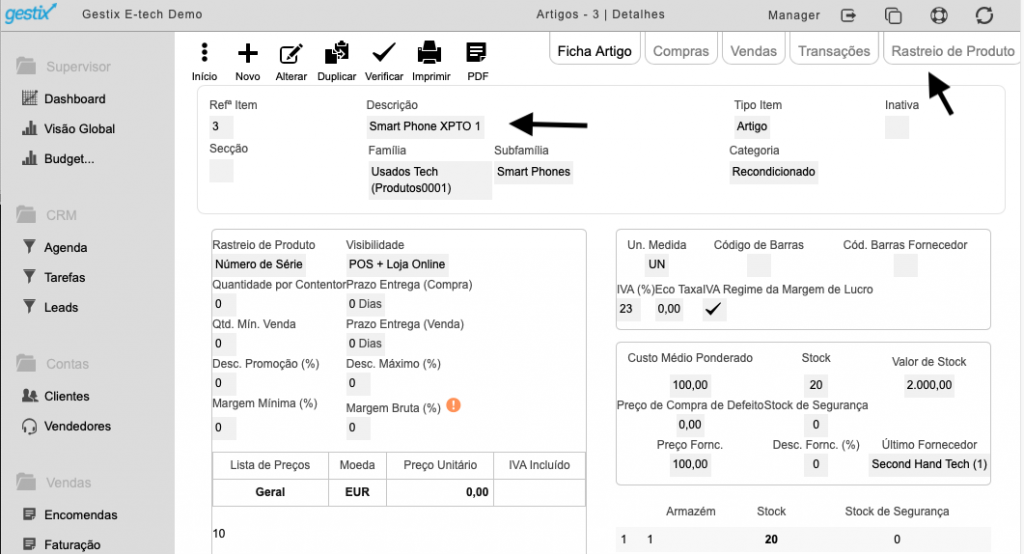
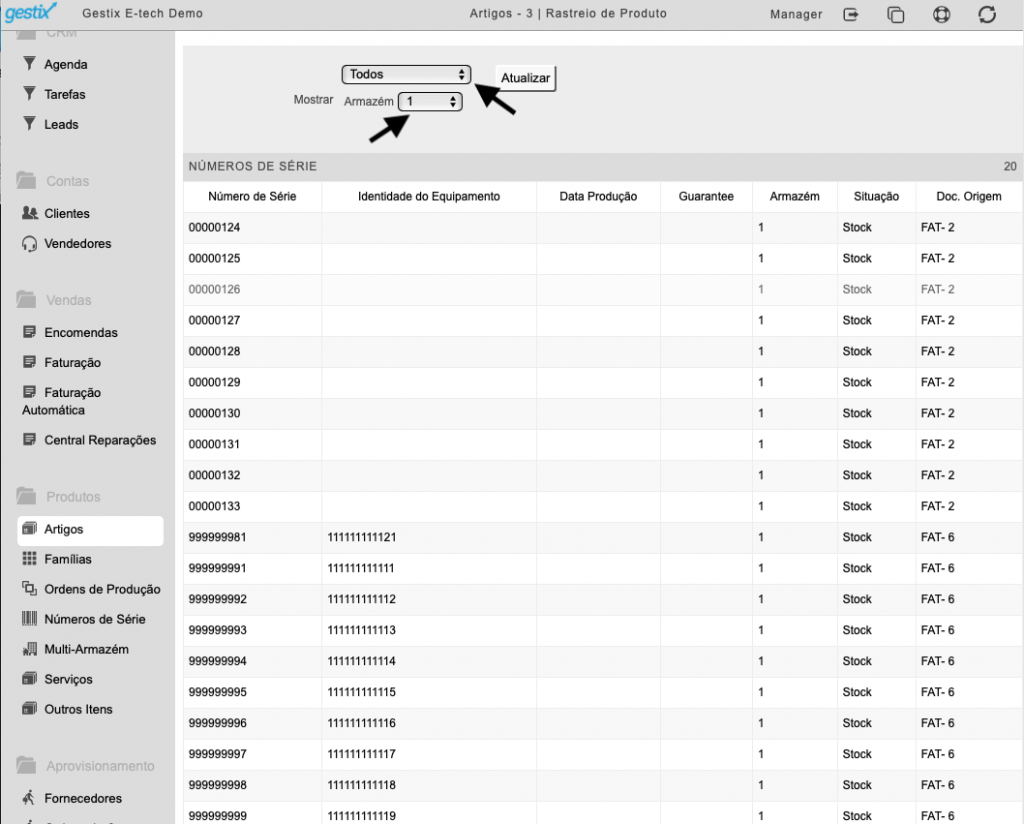
Aqui pode filtrar por artigos existentes, vendidos, todos os artigos e por armazém, pode também ver os documentos de entrada em stock associados a cada número de série.
REPARAÇÃO DE EQUIPAMENTOS
No menu Vendas, Selecionar a opção Central de Reparações
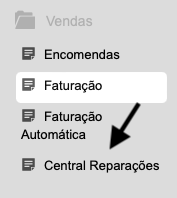
O primeiro passo será criar uma ordem de serviço, onde se regista os detalhes da reparação e do artigo a reparar incluindo o Número de Série.
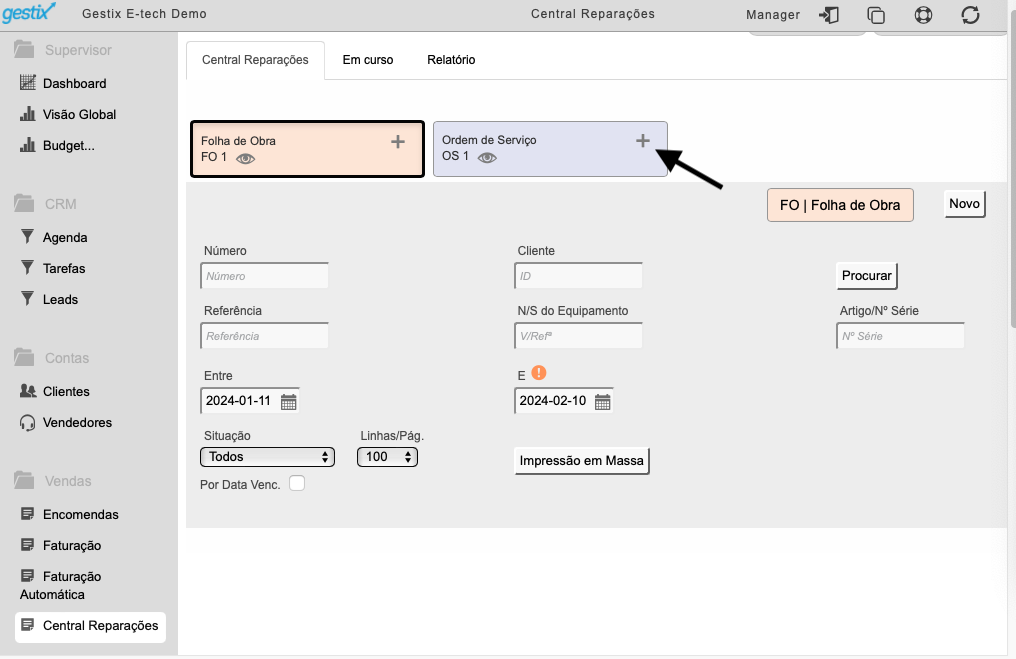
Na criação da Ordem de Serviço, use o botão Texto para introduzir o artigo toda a informação que desejar, também pode utilizar o campo Notas / Relatório Técnico para relatar ou descrever qualquer informação desejada ao longo do processo de reparação bem como o relatório técnico para a reparação do artigo, no campo Situação, neste passo, deve selecionar a opção Verificar, o que poderá significar que a avaria está ou irá se verificada pelo técnico. Grave no fim.
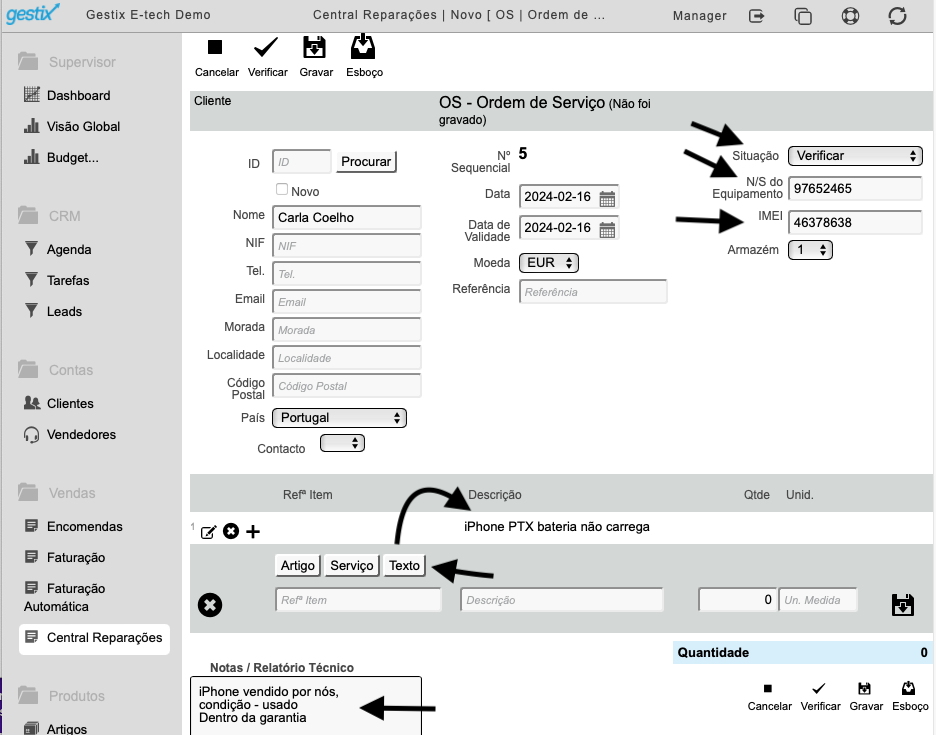
Depois de gravar pode verificar em que situação estão todas as reparações em curso, usando a opção “Em Curso” no menu no topo da pagina Central de Reparações, conforme imagem em baixo, pode também verificar relatórios disponíveis podendo facilmente gerir e informar clientes sobre o curso das reparações em sistema.
Na imagem em baixo, pode verificar que apenas existem três reparações em curso, todas na situação “Verificar”
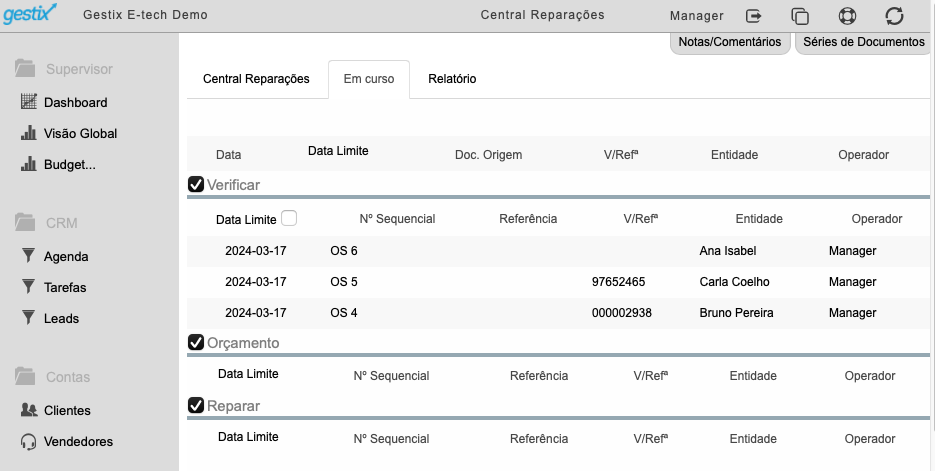
À medida que a reparação dos artigos for sendo atualizada, pode ir alterando a situação do estado em que se encontra a reparação. Tem à sua disposição cinco situações previstas que pode utilizar conforme os seus procedimentos.
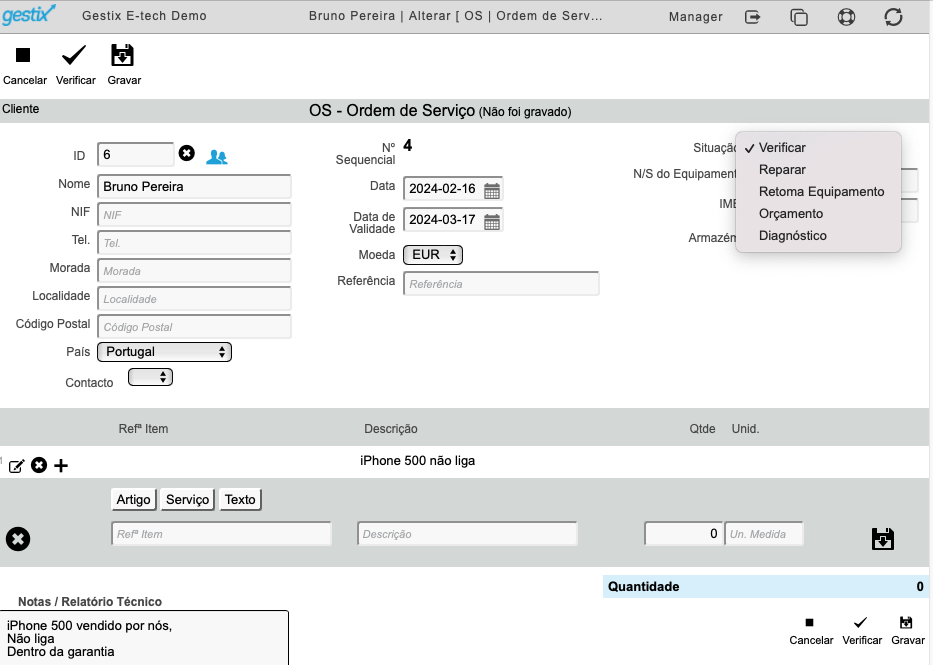
Sempre que a situação de reparação for atualizada ordem de serviço, também será automaticamente atualizada na opção “Em Curso” conforme imagem em baixo.
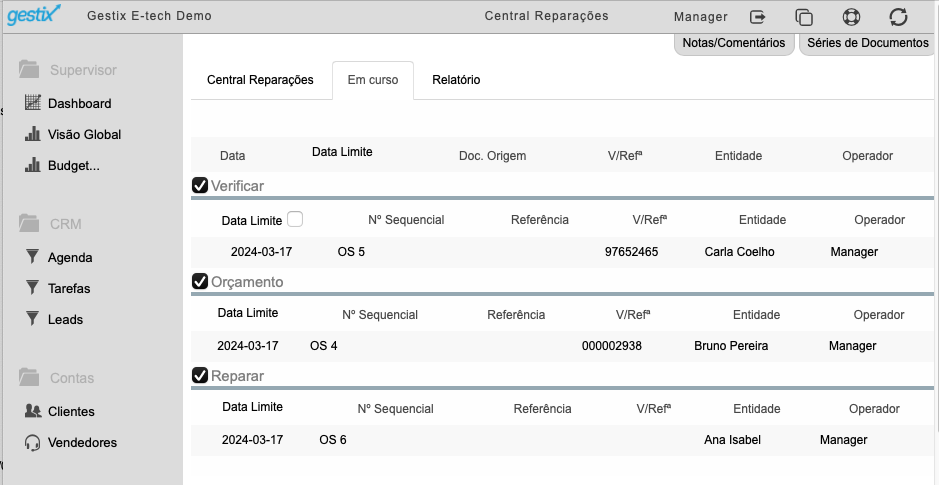
Para finalizar o orçamento tem de incluir um relatório técnico, gravar e de seguida tem a opção de imprimir ou enviar por email ao cliente:
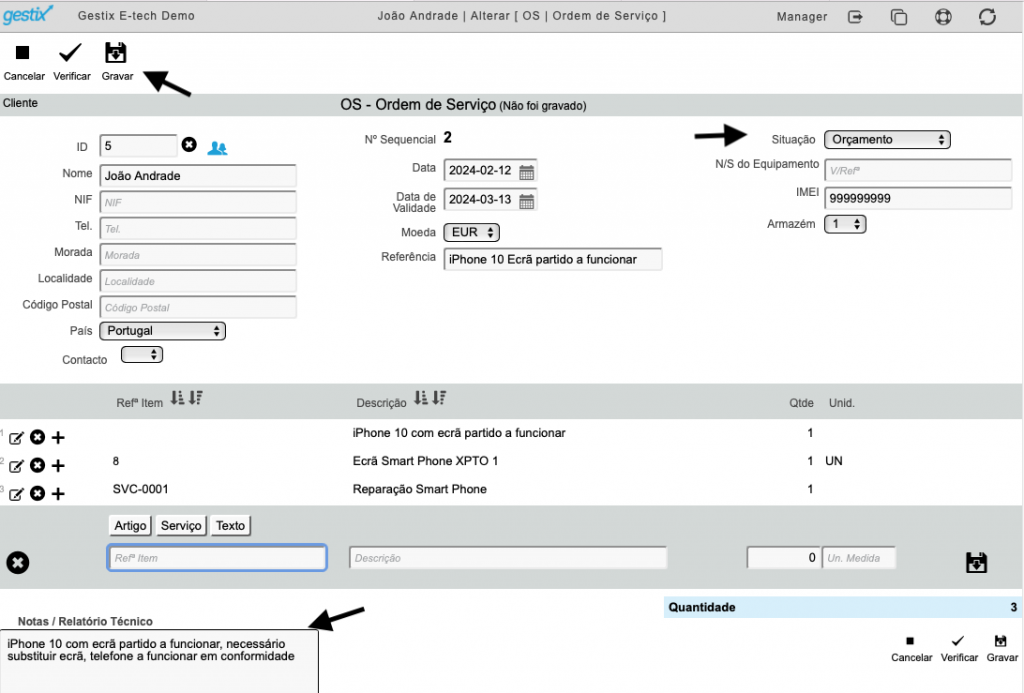
Quando o orçamento for aprovado pelo cliente, modificar a Situação da Ordem de Serviço para Reparar e Grave. Depois de gravar no topo da página tem a opção de criar uma Folha De Obras para efetuar a reparação.
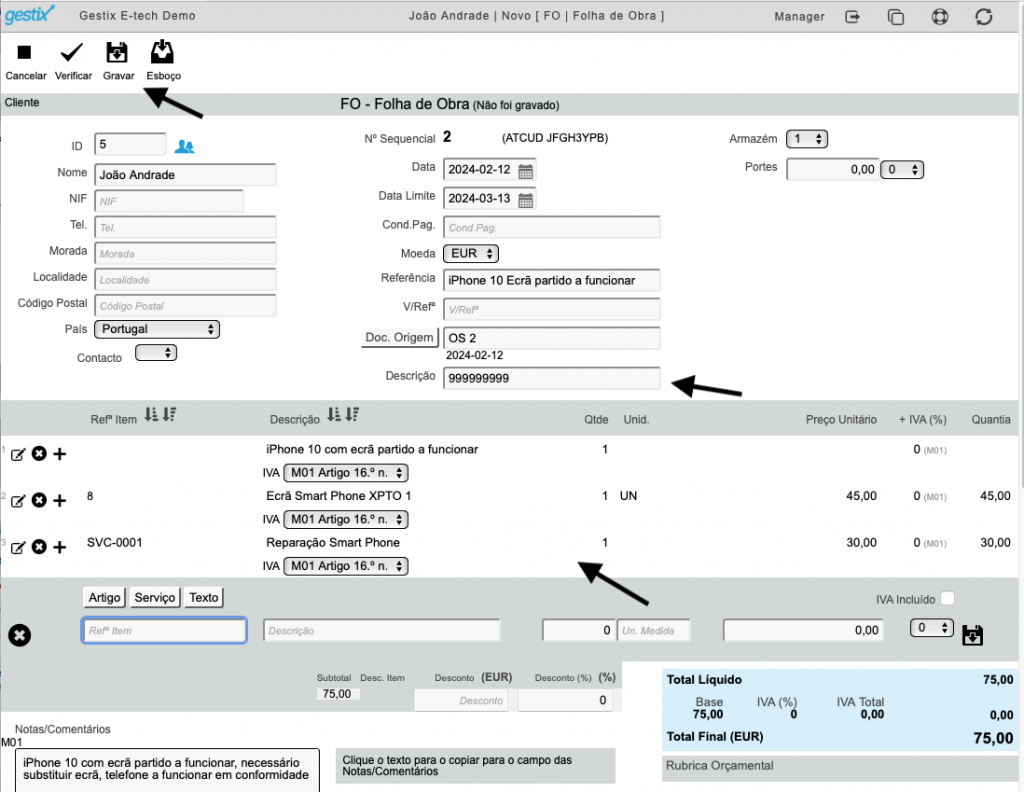
Depois de gravar, quando a reparação estiver finalizada, pode faturar na opção Fatura que se encontra no topo da página e desta forma o processo fica completo.